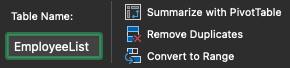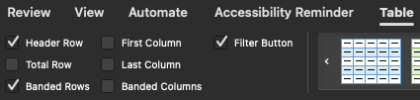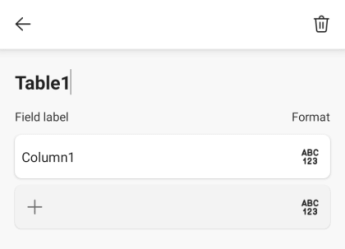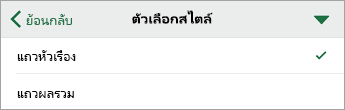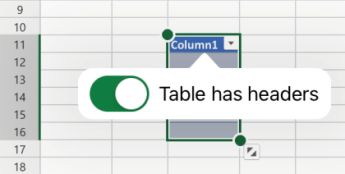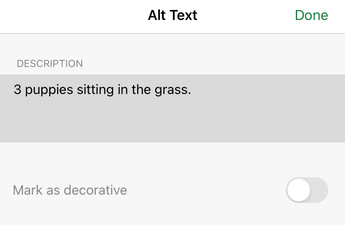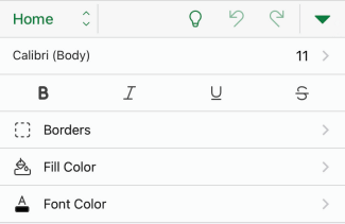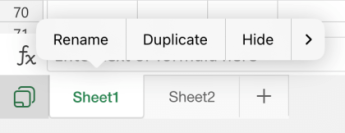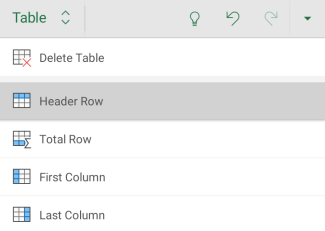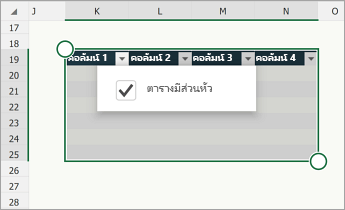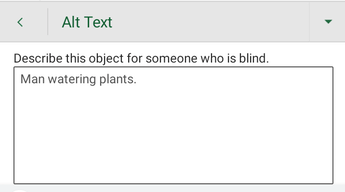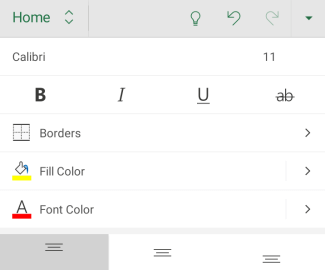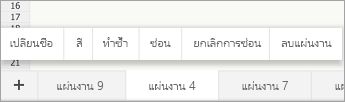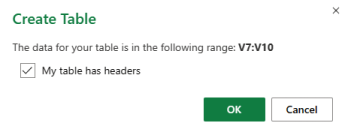หัวข้อนี้จะให้คําแนะนําทีละขั้นตอนและแนวทางปฏิบัติที่ดีที่สุดสําหรับการทําให้สเปรดชีต Excel ของคุณสามารถเข้าถึงได้และปลดล็อกเนื้อหาของคุณให้กับทุกคน รวมถึงผู้ทุพพลภาพ
คุณเรียนรู้ ตัวอย่างเช่น วิธีการทํางานกับตัวตรวจสอบการช่วยสําหรับการเข้าถึงเพื่อแก้ไขปัญหาการช่วยสําหรับการเข้าถึงในขณะที่คุณกําลังสร้างสเปรดชีตของคุณ นอกจากนี้ คุณจะได้เรียนรู้วิธีการเพิ่มข้อความแสดงแทนลงในรูปภาพเพื่อให้ผู้คนที่ใช้โปรแกรมอ่านหน้าจอสามารถฟังว่ารูปภาพนั้นคืออะไร คุณยังสามารถอ่านเกี่ยวกับวิธีการสร้างตารางที่สามารถเข้าถึงได้ และวิธีใช้เทมเพลต ฟอนต์ และสีเพื่อเพิ่มความครอบคลุมของสเปรดชีตของคุณก่อนที่จะแชร์กับผู้อื่น
ในหัวข้อนี้
หลักปฏิบัติที่ดีที่สุดสําหรับการทําให้สเปรดชีต Excel สามารถเข้าถึงได้
ตารางต่อไปนี้มีหลักปฏิบัติที่ดีที่สุดสําหรับการสร้าง Excel สเปรดชีตที่สามารถเข้าถึงได้โดยบุคคลผู้ทุพพลภาพ
|
สิ่งที่ต้องแก้ไข |
วิธีค้นหา |
ทำไมต้องแก้ไข |
วิธีแก้ไข |
|---|---|---|---|
|
หลีกเลี่ยงปัญหาการช่วยสําหรับการเข้าถึงทั่วไป เช่น ไม่มีข้อความแสดงแทน (ข้อความแสดงแทน) และสีที่มีความคมชัดต่ํา |
ทําให้ทุกคนอ่านสเปรดชีตของคุณได้ง่าย |
||
|
ใช้โครงสร้างตารางอย่างง่ายสําหรับข้อมูลเท่านั้น และระบุข้อมูลส่วนหัวของคอลัมน์ |
เมื่อต้องการตรวจสอบให้แน่ใจว่าตารางไม่มีเซลล์แยก เซลล์ที่ผสาน หรือตารางที่ซ้อนกัน ให้ใช้ ตัวตรวจสอบการช่วยสําหรับการเข้าถึง ตรวจดูตารางของคุณอย่างละเอียดเพื่อตรวจสอบว่าไม่มีแถวหรือคอลัมน์ว่างทั้งหมด |
โปรแกรมอ่านหน้าจอติดตามตําแหน่งในตารางโดยการนับเซลล์ตาราง นอกจากนี้ โปรแกรมอ่านหน้าจอใช้จะข้อมูลส่วนหัวเพื่อระบุแถวและคอลัมน์ |
|
|
เพิ่มข้อความลงในเซลล์ A1 |
ตรวจสอบให้แน่ใจว่าคุณมีข้อความในเซลล์ A1 |
โปรแกรมอ่านหน้าจอจะเริ่มอ่านเวิร์กชีตใดๆ จากเซลล์ A1 |
|
|
รวมข้อความแสดงแทนกับภาพทั้งหมด |
เมื่อต้องการค้นหาอินสแตนซ์ทั้งหมดของข้อความแสดงแทนที่หายไป ให้ใช้ ตัวตรวจสอบการช่วยสําหรับการเข้าถึง |
ข้อความแสดงแทนจะช่วยให้บุคคลที่ไม่สามารถมองเห็นหน้าจอสามารถทําความเข้าใจสารสําคัญในรูปภาพและภาพอื่นๆ ได้ |
|
|
เพิ่มข้อความไฮเปอร์ลิงก์ที่มีความหมายและคำแนะนำบนหน้าจอ |
เมื่อต้องการกำหนดให้ข้อความไฮเปอร์ลิงก์มีความหมายในตัวเอง และให้ข้อมูลที่ถูกต้องเกี่ยวกับเป้าหมายปลายทางแก่ผู้อ่าน ให้ตรวจดูเวิร์กบุ๊กอย่างละเอียด |
บางครั้ง ผู้ที่ใช้โปรแกรมอ่านหน้าจออาจสแกนรายการลิงก์ |
เพิ่มข้อความไฮเปอร์ลิงก์ที่สามารถเข้าถึงได้และคําแนะนําบนหน้าจอ |
|
ใช้ความคมชัดที่เพียงพอสำหรับข้อความและสีพื้นหลัง |
เมื่อต้องการค้นหาความคมชัดของสีไม่เพียงพอ ให้ใช้ ตัวตรวจสอบการช่วยสําหรับการเข้าถึง คุณยังสามารถค้นหาข้อความในสเปรดชีตของคุณที่อ่านยาก หรือเพื่อแยกให้แตกต่างจากพื้นหลัง |
ถ้าสเปรดชีตของคุณมีข้อความและพื้นหลังที่มีความแตกต่างกันมาก จะมีผู้ใช้มากขึ้นที่สามารถดูและใช้เนื้อหาได้ |
|
|
ตั้งชื่อเวิร์กชีตทั้งหมดให้ไม่ซ้ํากัน และเอาเวิร์กชีตเปล่าออก |
เมื่อต้องการค้นหาว่าแผ่นงานทั้งหมดที่มีเนื้อหาในเวิร์กบุ๊กมีชื่อที่เป็นคำอธิบายและมีแผ่นงานว่างหรือไม่ ให้ใช้ ตัวตรวจสอบการช่วยสำหรับการเข้าถึง |
โปรแกรมอ่านหน้าจอจะอ่านชื่อแผ่นงาน ที่มีข้อมูลเกี่ยวกับสิ่งที่อยู่ในเวิร์กชีต ทำให้ง่ายต่อการทำความเข้าใจเนื้อหาของเวิร์กบุ๊กและนำทางในเวิร์กบุ๊ก |
|
|
ตั้งชื่อเซลล์และช่วง |
ตรวจดูเวิร์กบุ๊กของคุณเพื่อดูว่าเซลล์และช่วงใดจะได้รับประโยชน์จากการมีชื่อ |
เมื่อคุณตั้งชื่อเซลล์และช่วง ผู้ใช้โปรแกรมอ่านหน้าจอจะสามารถระบุวัตถุประสงค์ของเซลล์และช่วงได้อย่างรวดเร็ว |
ตรวจสอบการช่วยสําหรับการเข้าถึงขณะที่คุณทํางานใน Excel
ตัวตรวจสอบการช่วยสําหรับการเข้าถึงเป็นเครื่องมือที่ตรวจสอบเนื้อหาของคุณและตั้งค่าสถานะปัญหาการช่วยสําหรับการเข้าถึง ซึ่งอธิบายว่าเหตุใดแต่ละปัญหาจึงอาจเป็นปัญหาที่อาจเกิดขึ้นสําหรับผู้ทุพพลภาพ ตัวตรวจสอบการช่วยสําหรับการเข้าถึงยังแนะนําวิธีที่คุณสามารถแก้ไขปัญหาที่ปรากฏ
ใน Excel ตัวตรวจสอบการช่วยสําหรับการเข้าถึงจะทํางานโดยอัตโนมัติในเบื้องหลังเมื่อคุณสร้างเอกสาร ถ้าตัวตรวจสอบการช่วยสําหรับการเข้าถึงตรวจพบปัญหาการช่วยสําหรับการเข้าถึง คุณจะได้รับตัวเตือนในแถบสถานะ
เมื่อต้องการเปิดตัวตรวจสอบการช่วยสําหรับการเข้าถึงด้วยตนเอง ให้เลือก ตรวจสอบ > ตรวจสอบการช่วยสําหรับการเข้าถึง บานหน้าต่าง การช่วยสําหรับการเข้าถึง และ Ribbon การช่วยสําหรับการเข้าถึง เปิดอยู่ และคุณสามารถตรวจทานและแก้ไขปัญหาการช่วยสําหรับการเข้าถึงได้แล้ว Ribbon การช่วยสําหรับการเข้าถึง มีเครื่องมือทั้งหมดที่คุณต้องการเพื่อสร้างสเปรดชีตที่สามารถเข้าถึงได้ในที่เดียว สําหรับข้อมูลเพิ่มเติม ให้ไปที่ Ribbon การช่วยสําหรับการเข้าถึง และ ปรับปรุงการช่วยสําหรับการเข้าถึงด้วยตัวตรวจสอบการช่วยสําหรับการเข้าถึง
สร้างตารางที่สามารถเข้าถึงได้
ตารางสามารถช่วยคุณระบุชุดข้อมูลตามชื่อ และคุณสามารถจัดรูปแบบตารางโดยใช้สไตล์ที่ทําให้ข้อมูลโดดเด่น เมื่อคุณตั้งชื่อและจัดรูปแบบตารางของคุณอย่างระมัดระวัง คุณสามารถตรวจสอบให้แน่ใจว่าทุกคนสามารถเข้าใจข้อมูลของคุณ
นอกจากนี้ยังเป็นสิ่งสําคัญในการระบุข้อมูลส่วนหัวของคอลัมน์และใช้โครงสร้างตารางอย่างง่ายเพื่อให้แน่ใจว่าผู้ใช้โปรแกรมอ่านหน้าจอสามารถนําทางตารางได้อย่างง่ายดาย
ตั้งชื่อตาราง
ตามค่าเริ่มต้น Excel ชื่อตารางที่คุณสร้างเป็น ตาราง 1, ตาราง 2, ตาราง 3 และอื่นๆ เมื่อต้องการทําให้อ้างอิงถึงตารางได้ง่ายขึ้น ให้ใส่ชื่อที่ให้คําอธิบายให้กับตารางแต่ละตาราง ชื่อตารางที่มีความหมาย เช่น "EmployeeList" มีประโยชน์มากกว่า "Table1" ทั่วไป
ด้วยชื่อที่ให้คําอธิบาย ตัวอย่างเช่น คุณสามารถข้ามไปยังตารางได้อย่างรวดเร็วด้วยคําสั่ง ไปที่ (Ctrl+G) หรือกล่องโต้ตอบ ตัวจัดการชื่อ คุณยังสามารถอ้างอิงไปยังตารางในสูตรได้อย่างง่ายดาย
-
วางเคอร์เซอร์ที่ส่วนใดก็ได้ของตาราง
-
บนแท็บ ออกแบบตาราง ภายใต้ ชื่อตาราง ให้แทนที่ชื่อเริ่มต้น เช่น 'ตาราง 1' ด้วยชื่อที่สื่อความหมายมากขึ้น
หมายเหตุ: ชื่อตารางต้องเริ่มต้นด้วยตัวอักษร ขีดล่าง (_) หรือเครื่องหมายทับขวา (\) และไม่สามารถมีช่องว่างได้ สําหรับข้อมูลเพิ่มเติม ให้ดูส่วน "บันทึกย่อสําคัญสําหรับชื่อ" ใน เปลี่ยนชื่อตาราง Excel
เลือกสไตล์ตารางที่สามารถเข้าถึงได้
ตารางสีอ่อนที่มีความคมชัดต่ําสามารถอ่านได้ยาก เมื่อต้องการทําให้ตารางของคุณสามารถเข้าถึงได้มากขึ้น ให้เลือกสไตล์ตารางที่มีสีที่มีความคมชัดสูง ตัวอย่างเช่น เลือกสไตล์ที่สลับไปมาระหว่างสีขาวและสีเข้ม เช่น สีดํา สีเทาเข้ม หรือสีน้ําเงินเข้ม
-
วางเคอร์เซอร์ที่ส่วนใดก็ได้ของตาราง
-
บนแท็บ ออกแบบตาราง ในกลุ่ม สไตล์ตาราง ให้เลือกสไตล์ที่คุณต้องการ
ใช้ส่วนหัวของตาราง
โปรแกรมอ่านหน้าจอใช้ข้อมูลส่วนหัวเพื่อระบุแถวและคอลัมน์ ล้างส่วนหัวของตารางให้บริบทและทําให้การนําทางเนื้อหาของตารางง่ายขึ้น
-
วางเคอร์เซอร์ที่ตำแหน่งใดก็ได้ในตาราง
-
บนแท็บ ออกแบบตาราง ในกลุ่ม ตัวเลือกสไตล์ตาราง ให้เลือกกล่องกาเครื่องหมาย แถวส่วนหัว
-
พิมพ์ส่วนหัวคอลัมน์
สําหรับคําแนะนําเกี่ยวกับวิธีการเพิ่มส่วนหัวลงในตารางใหม่ ให้ไปที่ สร้างและจัดรูปแบบตาราง
โครงสร้างตารางที่ควรหลีกเลี่ยง
ออกแบบตารางของคุณโดยคํานึงถึงสิ่งต่อไปนี้
-
หลีกเลี่ยงเซลล์ คอลัมน์ และแถวว่าง เมื่อนําทางโดยใช้คีย์บอร์ด เซลล์ว่าง คอลัมน์ หรือแถวอาจทําให้ผู้ใช้โปรแกรมอ่านหน้าจอเชื่อว่าไม่มีสิ่งใดในตารางอีกต่อไป
-
ถ้าไม่ต้องการเซลล์ คอลัมน์ หรือแถวว่าง ให้พิจารณาลบเซลล์ คอลัมน์ หรือแถวนั้น
-
ถ้าคุณไม่สามารถหลีกเลี่ยงเซลล์ คอลัมน์ หรือแถวว่างได้ ให้ใส่ข้อความอธิบายว่าเซลล์ว่างอยู่ ตัวอย่างเช่น พิมพ์ N/A หรือ ว่างเปล่าโดยเจตนา
-
-
หลีกเลี่ยงการแยกหรือผสานเซลล์: โปรแกรมอ่านหน้าจอจะติดตามตําแหน่งในตารางโดยการนับเซลล์ตาราง ถ้าตารางซ้อนอยู่ภายในตารางอื่น หรือถ้าเซลล์ถูกผสานหรือแยก ตัวอ่านหน้าจอจะสูญเสียการนับจํานวนและไม่สามารถให้ข้อมูลที่เป็นประโยชน์เกี่ยวกับตารางหลังจุดนั้นได้ การผสานหรือแยกเซลล์อาจทําให้การนําทางตาราง Excel ด้วยเทคโนโลยีการช่วยเหลือทําได้ยากมาก ถ้าไม่สามารถทําได้ ทําให้ตารางของคุณตรงไปตรงมาและเรียบง่ายเสมอ เมื่อต้องการตรวจสอบให้แน่ใจว่าตารางไม่มีเซลล์แยก เซลล์ที่ผสาน หรือตารางที่ซ้อนกัน ให้ใช้ ตัวตรวจสอบการช่วยสําหรับการเข้าถึง
ใช้เทมเพลตที่สามารถเข้าถึงได้
ใช้หนึ่งในเทมเพลต Excel ที่สามารถเข้าถึงได้เพื่อให้แน่ใจว่าผู้ชมทุกคนสามารถเข้าถึงการออกแบบสเปรดชีต สี ความคมชัด และฟอนต์ของคุณได้ เทมเพลตยังได้รับการออกแบบมาเพื่อให้โปรแกรมอ่านหน้าจอสามารถอ่านเนื้อหาสเปรดชีตได้ง่ายขึ้น
เมื่อเลือกเทมเพลต ให้ค้นหาเทมเพลตที่มีฟีเจอร์หลายอย่างที่สนับสนุนการช่วยสําหรับการเข้าถึง ตัวอย่างเช่น
-
การใช้พื้นที่สีขาวที่เพียงพอทําให้สเปรดชีตอ่านง่ายขึ้น
-
สีที่มีความคมชัดทําให้ง่ายต่อการแยกความแตกต่างสําหรับผู้อ่านที่มีปัญหาด้านสายตาและตาบอดสี
-
ฟอนต์ขนาดใหญ่จะง่ายขึ้นสําหรับผู้ใช้ที่มีความบกพร่องด้านการมองเห็น
-
หัวเรื่องและป้ายชื่อที่มีคําอธิบายที่กําหนดไว้ล่วงหน้าทําให้สเปรดชีตเข้าใจได้ง่ายขึ้นสําหรับผู้ใช้ที่นําทางด้วยโปรแกรมอ่านหน้าจอ
สําหรับคําแนะนําทีละขั้นตอนเกี่ยวกับวิธีการใช้เทมเพลตที่สามารถเข้าถึงได้ ให้ไปที่ วิดีโอ: เริ่มต้นด้วยเทมเพลต Excel ที่สามารถเข้าถึงได้
เพิ่มข้อความลงในเซลล์ A1
โปรแกรมอ่านหน้าจอจะเริ่มอ่านเวิร์กชีตใดๆ จากเซลล์ A1 ถ้าคุณมีตารางบนเวิร์กชีต A1 ควรเป็นชื่อเรื่องของตาราง
ถ้าแผ่นงานยาวหรือซับซ้อน ให้เพิ่มคําแนะนําหรือภาพรวมของแผ่นงานในเซลล์ A1 การทําเช่นนี้จะแจ้งให้บุคคลที่ตาบอดสิ่งที่นําเสนอในเวิร์กชีตของคุณและวิธีการใช้งาน ข้อความแนะนําวิธีใช้นี้สามารถตรงกับสีพื้นหลังได้ วิธีนี้จะซ่อนแอปจากบุคคลที่สามารถดูได้ แต่อนุญาตให้โปรแกรมอ่านหน้าจอสามารถอ่านได้
เพิ่มข้อความแสดงแทนในภาพ
ข้อความแสดงแทนจะช่วยให้บุคคลที่ไม่สามารถมองเห็นหน้าจอสามารถทําความเข้าใจสิ่งที่สําคัญในเนื้อหาแบบเป็นภาพได้ เนื้อหาแบบเป็นภาพประกอบด้วยรูปภาพ กราฟิก SmartArt รูปร่าง กลุ่ม แผนภูมิ Pivot Chart วัตถุฝังตัว หมึก และวิดีโอ ในข้อความแสดงแทน อธิบายสั้นๆ เกี่ยวกับรูปภาพและกล่าวถึงจุดประสงค์ โปรแกรมอ่านหน้าจอจะอ่านข้อความเพื่ออธิบายรูปภาพให้กับผู้ใช้ที่ไม่สามารถมองเห็นรูปภาพ
หลีกเลี่ยงการใช้ข้อความในรูปภาพเป็นวิธีเดียวในการสื่อข้อมูลสําคัญ ถ้าคุณต้องใช้รูปภาพที่มีข้อความอยู่ภายใน ให้ทําซ้ําข้อความนั้นในเอกสาร ในข้อความแสดงแทน อธิบายสั้นๆ เกี่ยวกับรูปภาพและกล่าวถึงข้อความที่มีอยู่และความตั้งใจ
เคล็ดลับ: เมื่อต้องการเขียนข้อความแสดงแทนที่ดี ตรวจสอบให้แน่ใจว่าได้สื่อเนื้อหาและจุดประสงค์ของรูปภาพในลักษณะที่กระชับและไม่ชัดเจน ข้อความแสดงแทนไม่ควรยาวกว่าประโยคสั้นๆ หรือสองประโยค โดยส่วนใหญ่จะเป็นคําที่เลือกอย่างรอบคอบสองสามคํา อย่าใช้เนื้อหาข้อความรอบข้างซ้ำๆ เป็นข้อความแสดงแทนหรือใช้วลีที่อ้างอิงถึงรูป เช่น “กราฟิก” หรือ “รูป” สําหรับข้อมูลเพิ่มเติมเกี่ยวกับวิธีเขียนข้อความแสดงแทน ให้ไปที่ ทุกสิ่งที่คุณจําเป็นต้องทราบ เพื่อเขียนข้อความแสดงแทนที่มีประสิทธิภาพ
สําหรับคําแนะนําทีละขั้นตอนเกี่ยวกับวิธีการเพิ่มข้อความแสดงแทน ให้ไปที่ เพิ่มข้อความแสดงแทนลงในรูปร่าง รูปภาพ แผนภูมิ กราฟิก SmartArt หรือวัตถุอื่นๆ
เมื่อต้องการค้นหาข้อความแสดงแทนที่หายไป ให้ใช้ ตัวตรวจสอบการช่วยสําหรับการเข้าถึง
หมายเหตุ: สําหรับเนื้อหาเสียงและวิดีโอ นอกเหนือจากข้อความแสดงแทน ให้ใส่คําอธิบายภาพทดแทนการได้ยินสําหรับบุคคลที่หูหนวกหรือผู้ที่มีความบกพร่องทางการได้ยิน
เพิ่มข้อความไฮเปอร์ลิงก์ที่สามารถเข้าถึงได้และคําแนะนําบนหน้าจอ
บางครั้ง ผู้ที่ใช้โปรแกรมอ่านหน้าจออาจสแกนรายการลิงก์ ลิงก์ควรสื่อข้อมูลที่ชัดเจนและแม่นยําเกี่ยวกับปลายทาง ตัวอย่างเช่น หลีกเลี่ยงการใช้ลิงก์ข้อความ เช่น "คลิกที่นี่" "ดูหน้านี้" "ไปที่นี่" หรือ "เรียนรู้เพิ่มเติม" แต่ให้ใส่ชื่อเต็มของหน้าปลายทางแทน คุณยังสามารถเพิ่มคำแนะนำบนหน้าจอที่จะปรากฎขึ้นเมื่อเคอร์เซอร์ของคุณโฮเวอร์อยู่เหนือข้อความหรือรูปภาพที่มีไฮเปอร์ลิงก์
เคล็ดลับ: ถ้าชื่อเรื่องบนหน้าปลายทางของไฮเปอร์ลิงก์แสดงข้อมูลสรุปที่ถูกต้องของสิ่งที่อยู่บนหน้า ให้ใช้ชื่อนั้นสําหรับข้อความไฮเปอร์ลิงก์ ตัวอย่างเช่น ข้อความไฮเปอร์ลิงก์นี้ตรงกับชื่อเรื่องบนหน้าปลายทาง: สร้างเพิ่มเติมด้วยเทมเพลต Microsoft
สําหรับคําแนะนําทีละขั้นตอนเกี่ยวกับวิธีการสร้างไฮเปอร์ลิงก์และคําแนะนําบนหน้าจอ ให้ไปที่ ทํางานกับลิงก์ใน Excel
ใช้รูปแบบและสีของฟอนต์ที่สามารถเข้าถึงได้
ฟอนต์ที่สามารถเข้าถึงได้จะไม่แยกหรือลดความเร็วในการอ่านของทุกคนที่อ่านสเปรดชีต รวมถึงผู้ที่มีปัญหาด้านสายตาหรือผู้ทุพพลภาพในการอ่านหรือผู้ที่พิการทางสายตา ฟอนต์ที่ถูกต้องช่วยเพิ่มความง่ายในการอ่านและการอ่านสเปรดชีต
สําหรับคําแนะนําเกี่ยวกับวิธีการเปลี่ยนฟอนต์เริ่มต้น ให้ไปที่ เปลี่ยนขนาดฟอนต์
ใช้รูปแบบฟอนต์ที่สามารถเข้าถึงได้
นี่คือแนวทางบางอย่างที่ควรพิจารณา:
-
เมื่อต้องการลดปริมาณการอ่าน ให้เลือกฟอนต์ Sans Serif ที่คุ้นเคย เช่น Arial หรือ Calibri หลีกเลี่ยงการใช้ตัวพิมพ์ใหญ่ทั้งหมดและตัวเอียงหรือการขีดเส้นใต้มากเกินไป
-
บุคคลที่มีความบกพร่องด้านการมองเห็นอาจพลาดความหมายที่สื่อด้วยสีบางสี ตัวอย่างเช่น เพิ่มการขีดเส้นใต้ให้กับข้อความไฮเปอร์ลิงก์ที่ใส่รหัสสีเพื่อให้บุคคลที่ตาบอดสีทราบว่าข้อความนั้นถูกลิงก์แม้ว่าพวกเขาจะไม่เห็นสีก็ตาม
-
สําหรับหัวเรื่อง ให้พิจารณาการเพิ่มตัวหนาหรือใช้ฟอนต์ขนาดใหญ่
ใช้สีฟอนต์ที่สามารถเข้าถึงได้
ข้อความในสเปรดชีตของคุณควรสามารถอ่านได้ในโหมดความคมชัดสูง ตัวอย่างเช่น ใช้สีสว่างหรือแบบแผนชุดสีความคมชัดสูงซึ่งตรงข้ามกับสเปกตรัมสี แบบแผนสีขาวและดําทําให้บุคคลที่ตาบอดสีสามารถแยกความแตกต่างระหว่างข้อความและรูปร่างได้ง่ายขึ้น
นี่คือแนวทางบางอย่างที่ควรพิจารณา:
-
เพื่อให้แน่ใจว่าข้อความแสดงอย่างเหมาะสมในโหมดความคมชัดสูง ให้ใช้การตั้งค่า อัตโนมัติ สําหรับสีฟอนต์ สําหรับคําแนะนําเกี่ยวกับวิธีการเปลี่ยนสีฟอนต์ ให้ไปที่ จัดรูปแบบข้อความในเซลล์
-
ใช้ ตัวตรวจสอบการช่วยสําหรับการเข้าถึง เพื่อวิเคราะห์สเปรดชีตและค้นหาความคมชัดของสีที่ไม่เพียงพอ เครื่องมือจะตรวจสอบสีข้อความในเอกสารตามสีของหน้า พื้นหลังของเซลล์ตาราง เน้น สีเติมกล่องข้อความ แรเงาย่อหน้า สีเติมรูปร่างและ SmartArt หัวกระดาษและท้ายกระดาษ และลิงก์
สร้างแผนภูมิที่สามารถเข้าถึงได้
แผนภูมิช่วยให้เข้าใจข้อมูลที่ซับซ้อนได้ง่ายขึ้น เมื่อต้องการทําให้แผนภูมิสามารถเข้าถึงได้ ให้ใช้ภาษาที่ชัดเจนและสื่อความหมายสําหรับองค์ประกอบแผนภูมิ เช่น ชื่อแผนภูมิ ชื่อแกน และป้ายชื่อข้อมูล และตรวจสอบให้แน่ใจว่าสามารถเข้าถึงการจัดรูปแบบของพวกเขาได้
สําหรับคําแนะนําเกี่ยวกับวิธีการเพิ่มองค์ประกอบแผนภูมิลงในแผนภูมิของคุณและทําให้สามารถเข้าถึงได้ ให้ไปที่ วิดีโอ: สร้างแผนภูมิที่สามารถเข้าถึงได้ใน Excel
จัดรูปแบบองค์ประกอบแผนภูมิ
-
เลือกองค์ประกอบแผนภูมิที่คุณต้องการจัดรูปแบบ ตัวอย่างเช่น ชื่อแผนภูมิหรือป้ายชื่อข้อมูล
-
เลือกแท็บ รูปแบบ
-
ภายใต้กลุ่ม สิ่งที่เลือกปัจจุบัน ให้เลือก จัดรูปแบบส่วนที่เลือก บานหน้าต่าง รูปแบบ จะเปิดขึ้นทางด้านขวา
-
เลือกตัวเลือกการจัดรูปแบบที่ทําให้องค์ประกอบแผนภูมิของคุณสามารถเข้าถึงได้ เช่น ฟอนต์ขนาดใหญ่หรือสีที่มีความคมชัดสูง
เปลี่ยนชื่อเวิร์กชีต
โปรแกรมอ่านหน้าจอจะอ่านชื่อเวิร์กชีต ตรวจสอบให้แน่ใจว่าป้ายชื่อเหล่านั้นชัดเจนและสื่อความหมาย การใช้ชื่อที่ไม่ซ้ํากันสําหรับเวิร์กชีตทําให้นําทางเวิร์กบุ๊กได้ง่ายขึ้น
ตามค่าเริ่มต้น Excel ตั้งชื่อเวิร์กชีตเป็น Sheet1, Sheet2, Sheet3 และอื่นๆ แต่คุณสามารถเปลี่ยนชื่อเวิร์กชีตได้อย่างง่ายดาย สําหรับคําแนะนําเกี่ยวกับวิธีการเปลี่ยนชื่อเวิร์กชีต ให้ไปที่ เปลี่ยนชื่อเวิร์กชีต
ลบเวิร์กชีตเปล่า
โปรแกรมอ่านหน้าจอจะอ่านชื่อเวิร์กชีต ดังนั้นเวิร์กชีตเปล่าอาจสับสนได้ ไม่ต้องรวมแผ่นงานเปล่าใดๆ ในเวิร์กบุ๊กของคุณ
สําหรับคําแนะนําเกี่ยวกับวิธีการลบเวิร์กชีต ให้ไปที่ แทรกหรือลบเวิร์กชีต
ตั้งชื่อเซลล์และช่วง
ตั้งชื่อเซลล์และช่วงเพื่อให้ผู้ใช้โปรแกรมอ่านหน้าจอสามารถระบุวัตถุประสงค์ของเซลล์และช่วงในเวิร์กชีต Excel ได้อย่างรวดเร็ว ผู้ใช้สามารถใช้คําสั่ง ไปที่ (Ctrl+G) เพื่อเปิดกล่องโต้ตอบที่แสดงรายการชื่อที่กําหนดทั้งหมด ด้วยการเลือกชื่อ ผู้ใช้สามารถข้ามไปยังตําแหน่งที่ตั้งที่มีชื่อได้อย่างรวดเร็ว
-
เลือกเซลล์หรือช่วงของเซลล์ที่คุณต้องการตั้งชื่อ
-
เลือก สูตร > กําหนดชื่อ
-
ใส่ชื่อ แล้วเลือก ตกลง
หมายเหตุ: ชื่อต้องเริ่มต้นด้วยตัวอักษร ขีดล่าง (_) หรือเครื่องหมายทับขวา (\) และไม่สามารถมีช่องว่างได้
ทดสอบการช่วยสําหรับการเข้าถึงเวิร์กชีตของคุณ
เมื่อสเปรดชีตของคุณพร้อมและคุณได้เรียกใช้ตัวตรวจสอบการช่วยสําหรับการเข้าถึงเพื่อให้แน่ใจว่าครอบคลุมแล้ว คุณสามารถลองนําทางสเปรดชีตโดยใช้โปรแกรมอ่านหน้าจอ เช่น โปรแกรมผู้บรรยาย โปรแกรมผู้บรรยายมาพร้อมกับ Windows คุณจึงไม่จําเป็นต้องติดตั้งสิ่งใด นี่เป็นอีกวิธีหนึ่งในการระบุปัญหาในการนําทาง ตัวอย่างเช่น
-
เริ่มโปรแกรมอ่านหน้าจอ ตัวอย่างเช่น เมื่อต้องการเริ่มโปรแกรมผู้บรรยาย ให้กด Ctrl+แป้นโลโก้ Windows+Enter
-
กด F6 จนกว่าโฟกัส จะเป็นสี่เหลี่ยมผืนผ้าสีน้ําเงิน จะอยู่บนตารางตารางเวิร์กชีต
-
ให้ทําดังต่อไปนี้เพื่อทดสอบเวิร์กชีตของคุณ
-
ใช้แป้นลูกศรเพื่อย้ายไปมาระหว่างเซลล์ในตาราง
-
เมื่อต้องการตรวจสอบชื่อเวิร์กชีตในสเปรดชีตของคุณ ให้กด F6 จนกว่าโฟกัสจะอยู่บนชื่อของเวิร์กชีตปัจจุบัน แล้วใช้แป้นลูกศรซ้ายและขวาเพื่อฟังชื่อเวิร์กชีตอื่น
-
ถ้าเวิร์กชีตของคุณมีรูปร่างลอย เช่น รูป ให้กด Ctrl+Alt+5 จากนั้น เมื่อต้องการวนดูรูปร่างลอยต่างๆ ให้กดแป้น Tab เมื่อต้องการกลับไปยังการนำทางปกติ ให้กด Esc
-
-
แก้ไขปัญหาการช่วยสําหรับการเข้าถึงที่คุณพบเมื่อนําทางด้วยโปรแกรมอ่านหน้าจอ
-
ออกจากโปรแกรมอ่านหน้าจอ ตัวอย่างเช่น เมื่อต้องการออกจากโปรแกรมผู้บรรยาย ให้กด Ctrl+แป้นโลโก้ Windows+Enter
หมายเหตุ: และตรวจสอบให้แน่ใจว่าเวิร์กชีตของคุณสามารถอ่านได้ง่ายบนโทรศัพท์มือถือ สิ่งนี้ไม่เพียงมีประโยชน์ต่อผู้ที่มีความบกพร่องทางการมองเห็นและใช้อัตราส่วน แต่ยังเป็นประโยชน์ต่อผู้ใช้โทรศัพท์มือถือจํานวนมาก
ดูเพิ่มเติม
กฎสำหรับตัวตรวจสอบการช่วยสำหรับการเข้าถึง
ทุกสิ่งที่คุณจําเป็นต้องรู้เพื่อเขียนข้อความแสดงแทนที่มีประสิทธิภาพ
ทำให้บุคคลทุพพลภาพสามารถใช้งานเอกสาร Word ของคุณได้ย
ทำให้บุคคลทุพพลภาพสามารถใช้งานนำเสนอ PowerPoint ของคุณได้
ทำให้บุคคลทุพพลภาพสามารถเข้าถึงอีเมล Outlook ของคุณได้
ในหัวข้อนี้
หลักปฏิบัติที่ดีที่สุดสําหรับการทําให้สเปรดชีต Excel สามารถเข้าถึงได้
ตารางต่อไปนี้มีหลักปฏิบัติที่ดีที่สุดสําหรับการสร้าง Excel สเปรดชีตที่สามารถเข้าถึงได้โดยบุคคลผู้ทุพพลภาพ
|
สิ่งที่ต้องแก้ไข |
วิธีค้นหา |
ทำไมต้องแก้ไข |
วิธีแก้ไข |
|---|---|---|---|
|
หลีกเลี่ยงปัญหาการช่วยสําหรับการเข้าถึงทั่วไป เช่น ไม่มีข้อความแสดงแทน (ข้อความแสดงแทน) และสีที่มีความคมชัดต่ํา |
ทําให้ทุกคนอ่านสเปรดชีตของคุณได้ง่าย |
||
|
ใช้โครงสร้างตารางอย่างง่ายสําหรับข้อมูลเท่านั้น และระบุข้อมูลส่วนหัวของคอลัมน์ |
เมื่อต้องการตรวจสอบให้แน่ใจว่าตารางไม่มีเซลล์แยก เซลล์ที่ผสาน หรือตารางที่ซ้อนกัน ให้ใช้ ตัวตรวจสอบการช่วยสําหรับการเข้าถึง ตรวจดูตารางของคุณอย่างละเอียดเพื่อตรวจสอบว่าไม่มีแถวหรือคอลัมน์ว่างทั้งหมด |
โปรแกรมอ่านหน้าจอติดตามตําแหน่งในตารางโดยการนับเซลล์ตาราง นอกจากนี้ โปรแกรมอ่านหน้าจอใช้จะข้อมูลส่วนหัวเพื่อระบุแถวและคอลัมน์ |
|
|
เพิ่มข้อความลงในเซลล์ A1 |
ตรวจสอบให้แน่ใจว่าคุณมีข้อความในเซลล์ A1 |
โปรแกรมอ่านหน้าจอจะเริ่มอ่านเวิร์กชีตใดๆ จากเซลล์ A1 |
|
|
รวมข้อความแสดงแทนกับภาพทั้งหมด |
เมื่อต้องการค้นหาอินสแตนซ์ทั้งหมดของข้อความแสดงแทนที่หายไป ให้ใช้ ตัวตรวจสอบการช่วยสําหรับการเข้าถึง |
ข้อความแสดงแทนจะช่วยให้บุคคลที่ไม่สามารถมองเห็นหน้าจอสามารถทําความเข้าใจสารสําคัญในรูปภาพและภาพอื่นๆ ได้ |
|
|
เพิ่มข้อความไฮเปอร์ลิงก์ที่มีความหมายและคำแนะนำบนหน้าจอ |
เมื่อต้องการกำหนดให้ข้อความไฮเปอร์ลิงก์มีความหมายในตัวเอง และให้ข้อมูลที่ถูกต้องเกี่ยวกับเป้าหมายปลายทางแก่ผู้อ่าน ให้ตรวจดูเวิร์กบุ๊กอย่างละเอียด |
บางครั้ง ผู้ที่ใช้โปรแกรมอ่านหน้าจออาจสแกนรายการลิงก์ |
เพิ่มข้อความไฮเปอร์ลิงก์ที่สามารถเข้าถึงได้และคําแนะนําบนหน้าจอ |
|
ใช้ความคมชัดที่เพียงพอสำหรับข้อความและสีพื้นหลัง |
เมื่อต้องการค้นหาความคมชัดของสีไม่เพียงพอ ให้ใช้ ตัวตรวจสอบการช่วยสําหรับการเข้าถึง คุณยังสามารถค้นหาข้อความในสเปรดชีตของคุณที่อ่านยาก หรือเพื่อแยกให้แตกต่างจากพื้นหลัง |
ถ้าสเปรดชีตของคุณมีข้อความและพื้นหลังที่มีความแตกต่างกันมาก จะมีผู้ใช้มากขึ้นที่สามารถดูและใช้เนื้อหาได้ |
|
|
ตั้งชื่อเวิร์กชีตทั้งหมดให้ไม่ซ้ํากัน และเอาเวิร์กชีตเปล่าออก |
เมื่อต้องการค้นหาว่าแผ่นงานทั้งหมดที่มีเนื้อหาในเวิร์กบุ๊กมีชื่อที่เป็นคำอธิบายและมีแผ่นงานว่างหรือไม่ ให้ใช้ ตัวตรวจสอบการช่วยสำหรับการเข้าถึง |
โปรแกรมอ่านหน้าจอจะอ่านชื่อแผ่นงาน ที่มีข้อมูลเกี่ยวกับสิ่งที่อยู่ในเวิร์กชีต ทำให้ง่ายต่อการทำความเข้าใจเนื้อหาของเวิร์กบุ๊กและนำทางในเวิร์กบุ๊ก |
|
|
ตั้งชื่อเซลล์และช่วง |
ตรวจดูเวิร์กบุ๊กของคุณเพื่อดูว่าเซลล์และช่วงใดจะได้รับประโยชน์จากการมีชื่อ |
เมื่อคุณตั้งชื่อเซลล์และช่วง ผู้ใช้โปรแกรมอ่านหน้าจอจะสามารถระบุวัตถุประสงค์ของเซลล์และช่วงได้อย่างรวดเร็ว |
ตรวจสอบการช่วยสําหรับการเข้าถึงขณะที่คุณทํางานใน Excel
ตัวตรวจสอบการช่วยสําหรับการเข้าถึงเป็นเครื่องมือที่ตรวจสอบเนื้อหาของคุณและตั้งค่าสถานะปัญหาการช่วยสําหรับการเข้าถึง ซึ่งอธิบายว่าเหตุใดแต่ละปัญหาจึงอาจเป็นปัญหาที่อาจเกิดขึ้นสําหรับผู้ทุพพลภาพ ตัวตรวจสอบการช่วยสําหรับการเข้าถึงยังแนะนําวิธีที่คุณสามารถแก้ไขปัญหาที่ปรากฏ
ใน Excel ตัวตรวจสอบการช่วยสําหรับการเข้าถึงจะทํางานโดยอัตโนมัติในเบื้องหลังเมื่อคุณสร้างเอกสาร ถ้าตัวตรวจสอบการช่วยสําหรับการเข้าถึงตรวจพบปัญหาการช่วยสําหรับการเข้าถึง คุณจะได้รับตัวเตือนในแถบสถานะ
เมื่อต้องการเปิดตัวตรวจสอบการช่วยสําหรับการเข้าถึงด้วยตนเอง ให้เลือก ตรวจสอบ > ตรวจสอบการช่วยสําหรับการเข้าถึง บานหน้าต่าง การช่วยสําหรับการเข้าถึง และ Ribbon การช่วยสําหรับการเข้าถึง เปิดอยู่ และคุณสามารถตรวจทานและแก้ไขปัญหาการช่วยสําหรับการเข้าถึงได้แล้ว Ribbon การช่วยสําหรับการเข้าถึง มีเครื่องมือทั้งหมดที่คุณต้องการเพื่อสร้างสเปรดชีตที่สามารถเข้าถึงได้ในที่เดียว สําหรับข้อมูลเพิ่มเติม ให้ไปที่ Ribbon การช่วยสําหรับการเข้าถึง และ ปรับปรุงการช่วยสําหรับการเข้าถึงด้วยตัวตรวจสอบการช่วยสําหรับการเข้าถึง
สร้างตารางที่สามารถเข้าถึงได้
ตารางสามารถช่วยคุณระบุชุดข้อมูลตามชื่อ และคุณสามารถจัดรูปแบบตารางโดยใช้สไตล์ที่ทําให้ข้อมูลโดดเด่น เมื่อคุณตั้งชื่อและจัดรูปแบบตารางของคุณอย่างระมัดระวัง คุณสามารถตรวจสอบให้แน่ใจว่าทุกคนสามารถเข้าใจข้อมูลของคุณ
นอกจากนี้ยังเป็นสิ่งสําคัญในการระบุข้อมูลส่วนหัวของคอลัมน์และใช้โครงสร้างตารางอย่างง่ายเพื่อให้แน่ใจว่าผู้ใช้โปรแกรมอ่านหน้าจอสามารถนําทางตารางได้อย่างง่ายดาย
ตั้งชื่อตาราง
ตามค่าเริ่มต้น Excel ชื่อตารางที่คุณสร้างเป็น ตาราง 1, ตาราง 2, ตาราง 3 และอื่นๆ เมื่อต้องการทําให้อ้างอิงถึงตารางได้ง่ายขึ้น ให้ใส่ชื่อที่ให้คําอธิบายให้กับตารางแต่ละตาราง ชื่อตารางที่มีความหมาย เช่น "EmployeeList" มีประโยชน์มากกว่า "Table1" ทั่วไป
ด้วยชื่อที่ให้คําอธิบาย ตัวอย่างเช่น คุณสามารถข้ามไปยังตารางได้อย่างรวดเร็วด้วยคําสั่ง ไปที่ (Control+G) หรือกล่องโต้ตอบ ตัวจัดการชื่อ คุณยังสามารถอ้างอิงไปยังตารางในสูตรได้อย่างง่ายดาย
-
วางเคอร์เซอร์ที่ส่วนใดก็ได้ของตาราง
-
บนแท็บ ตาราง ภายใต้ ชื่อตาราง ให้แทนที่ชื่อเริ่มต้น เช่น 'ตาราง 1' ด้วยชื่อที่สื่อความหมายมากขึ้น
หมายเหตุ: ชื่อตารางต้องเริ่มต้นด้วยตัวอักษร ขีดล่าง (_) หรือเครื่องหมายทับขวา (\) และไม่สามารถมีช่องว่างได้ สําหรับข้อมูลเพิ่มเติม ให้ดูส่วน "บันทึกย่อสําคัญสําหรับชื่อ" ใน เปลี่ยนชื่อตาราง Excel
เลือกสไตล์ตารางที่สามารถเข้าถึงได้
ตารางสีอ่อนที่มีความคมชัดต่ําสามารถอ่านได้ยาก เมื่อต้องการทําให้ตารางของคุณสามารถเข้าถึงได้มากขึ้น ให้เลือกสไตล์ตารางที่มีสีที่มีความคมชัดสูง ตัวอย่างเช่น เลือกสไตล์ที่สลับไปมาระหว่างสีขาวและสีเข้ม เช่น สีดํา สีเทาเข้ม หรือสีน้ําเงินเข้ม
-
วางเคอร์เซอร์ที่ส่วนใดก็ได้ของตาราง
-
บนแท็บ ตาราง ในกลุ่ม สไตล์ตาราง ให้เลือกสไตล์ที่คุณต้องการ
ใช้ส่วนหัวของตาราง
โปรแกรมอ่านหน้าจอใช้ข้อมูลส่วนหัวเพื่อระบุแถวและคอลัมน์ ล้างส่วนหัวของตารางให้บริบทและทําให้การนําทางเนื้อหาของตารางง่ายขึ้น
-
วางเคอร์เซอร์ที่ตำแหน่งใดก็ได้ในตาราง
-
บนแท็บ ตาราง ในกลุ่ม สไตล์ตาราง ให้เลือกกล่องกาเครื่องหมาย แถวส่วนหัว
-
พิมพ์ส่วนหัวคอลัมน์
สําหรับคําแนะนําเกี่ยวกับวิธีการเพิ่มส่วนหัวลงในตารางใหม่ ให้ไปที่ สร้างและจัดรูปแบบตาราง
โครงสร้างตารางที่ควรหลีกเลี่ยง
ออกแบบตารางของคุณโดยคํานึงถึงสิ่งต่อไปนี้
-
หลีกเลี่ยงเซลล์ คอลัมน์ และแถวว่าง เมื่อนําทางโดยใช้คีย์บอร์ด เซลล์ว่าง คอลัมน์ หรือแถวอาจทําให้ผู้ใช้โปรแกรมอ่านหน้าจอเชื่อว่าไม่มีสิ่งใดในตารางอีกต่อไป
-
ถ้าไม่ต้องการเซลล์ คอลัมน์ หรือแถวว่าง ให้พิจารณาลบเซลล์ คอลัมน์ หรือแถวนั้น
-
ถ้าคุณไม่สามารถหลีกเลี่ยงเซลล์ คอลัมน์ หรือแถวว่างได้ ให้ใส่ข้อความอธิบายว่าเซลล์ว่างอยู่ ตัวอย่างเช่น พิมพ์ N/A หรือ ว่างเปล่าโดยเจตนา
-
-
หลีกเลี่ยงการแยกหรือผสานเซลล์: โปรแกรมอ่านหน้าจอจะติดตามตําแหน่งในตารางโดยการนับเซลล์ตาราง ถ้าตารางซ้อนอยู่ภายในตารางอื่น หรือถ้าเซลล์ถูกผสานหรือแยก ตัวอ่านหน้าจอจะสูญเสียการนับจํานวนและไม่สามารถให้ข้อมูลที่เป็นประโยชน์เกี่ยวกับตารางหลังจุดนั้นได้ การผสานหรือแยกเซลล์อาจทําให้การนําทางตาราง Excel ด้วยเทคโนโลยีการช่วยเหลือทําได้ยากมาก ถ้าไม่สามารถทําได้ ทําให้ตารางของคุณตรงไปตรงมาและเรียบง่ายเสมอ เมื่อต้องการตรวจสอบให้แน่ใจว่าตารางไม่มีเซลล์แยก เซลล์ที่ผสาน หรือตารางที่ซ้อนกัน ให้ใช้ ตัวตรวจสอบการช่วยสําหรับการเข้าถึง
ใช้เทมเพลตที่สามารถเข้าถึงได้
ใช้หนึ่งในเทมเพลต Excel ที่สามารถเข้าถึงได้เพื่อให้แน่ใจว่าผู้ชมทุกคนสามารถเข้าถึงการออกแบบสเปรดชีต สี ความคมชัด และฟอนต์ของคุณได้ เทมเพลตยังได้รับการออกแบบมาเพื่อให้โปรแกรมอ่านหน้าจอสามารถอ่านเนื้อหาสเปรดชีตได้ง่ายขึ้น
เมื่อเลือกเทมเพลต ให้ค้นหาเทมเพลตที่มีฟีเจอร์หลายอย่างที่สนับสนุนการช่วยสําหรับการเข้าถึง ตัวอย่างเช่น
-
การใช้พื้นที่สีขาวที่เพียงพอทําให้สเปรดชีตอ่านง่ายขึ้น
-
สีที่มีความคมชัดทําให้ง่ายต่อการแยกความแตกต่างสําหรับผู้อ่านที่มีปัญหาด้านสายตาและตาบอดสี
-
ฟอนต์ขนาดใหญ่จะง่ายขึ้นสําหรับผู้ใช้ที่มีความบกพร่องด้านการมองเห็น
-
หัวเรื่องและป้ายชื่อที่มีคําอธิบายที่กําหนดไว้ล่วงหน้าทําให้สเปรดชีตเข้าใจได้ง่ายขึ้นสําหรับผู้ใช้ที่นําทางด้วยโปรแกรมอ่านหน้าจอ
-
เมื่อต้องการค้นหาเทมเพลตที่สามารถเข้าถึงได้ ให้เลือก ไฟล์ > ใหม่จากเทมเพลต
-
ในเขตข้อมูลข้อความ ค้นหา ให้พิมพ์ เทมเพลตที่สามารถเข้าถึงได้ แล้วกด Return
-
ในผลลัพธ์การค้นหา ให้เลือกเทมเพลตที่เหมาะสม
เพิ่มข้อความลงในเซลล์ A1
โปรแกรมอ่านหน้าจอจะเริ่มอ่านเวิร์กชีตใดๆ จากเซลล์ A1 ถ้าคุณมีตารางบนเวิร์กชีต A1 ควรเป็นชื่อเรื่องของตาราง
ถ้าแผ่นงานยาวหรือซับซ้อน ให้เพิ่มคําแนะนําหรือภาพรวมของแผ่นงานในเซลล์ A1 การทําเช่นนี้จะแจ้งให้บุคคลที่ตาบอดสิ่งที่นําเสนอในเวิร์กชีตของคุณและวิธีการใช้งาน ข้อความแนะนําวิธีใช้นี้สามารถตรงกับสีพื้นหลังได้ วิธีนี้จะซ่อนแอปจากบุคคลที่สามารถดูได้ แต่อนุญาตให้โปรแกรมอ่านหน้าจอสามารถอ่านได้
เพิ่มข้อความแสดงแทนในภาพ
ข้อความแสดงแทนจะช่วยให้บุคคลที่ไม่สามารถมองเห็นหน้าจอสามารถทําความเข้าใจสิ่งที่สําคัญในเนื้อหาแบบเป็นภาพได้ เนื้อหาแบบเป็นภาพประกอบด้วยรูปภาพ กราฟิก SmartArt รูปร่าง กลุ่ม แผนภูมิ Pivot Chart วัตถุฝังตัว หมึก และวิดีโอ ในข้อความแสดงแทน อธิบายสั้นๆ เกี่ยวกับรูปภาพและกล่าวถึงจุดประสงค์ โปรแกรมอ่านหน้าจอจะอ่านข้อความเพื่ออธิบายรูปภาพให้กับผู้ใช้ที่ไม่สามารถมองเห็นรูปภาพ
หลีกเลี่ยงการใช้ข้อความในรูปภาพเป็นวิธีเดียวในการสื่อข้อมูลสําคัญ ถ้าคุณต้องใช้รูปภาพที่มีข้อความอยู่ภายใน ให้ทําซ้ําข้อความนั้นในเอกสาร ในข้อความแสดงแทน อธิบายสั้นๆ เกี่ยวกับรูปภาพและกล่าวถึงข้อความที่มีอยู่และความตั้งใจ
เคล็ดลับ: เมื่อต้องการเขียนข้อความแสดงแทนที่ดี ตรวจสอบให้แน่ใจว่าได้สื่อเนื้อหาและจุดประสงค์ของรูปภาพในลักษณะที่กระชับและไม่ชัดเจน ข้อความแสดงแทนไม่ควรยาวกว่าประโยคสั้นๆ หรือสองประโยค โดยส่วนใหญ่จะเป็นคําที่เลือกอย่างรอบคอบสองสามคํา อย่าใช้เนื้อหาข้อความรอบข้างซ้ำๆ เป็นข้อความแสดงแทนหรือใช้วลีที่อ้างอิงถึงรูป เช่น “กราฟิก” หรือ “รูป” สําหรับข้อมูลเพิ่มเติมเกี่ยวกับวิธีเขียนข้อความแสดงแทน ให้ไปที่ ทุกสิ่งที่คุณจําเป็นต้องทราบ เพื่อเขียนข้อความแสดงแทนที่มีประสิทธิภาพ
สําหรับคําแนะนําทีละขั้นตอนเกี่ยวกับวิธีการเพิ่มข้อความแสดงแทน ให้ไปที่ เพิ่มข้อความแสดงแทนลงในรูปร่าง รูปภาพ แผนภูมิ กราฟิก SmartArt หรือวัตถุอื่นๆ
เมื่อต้องการค้นหาข้อความแสดงแทนที่หายไป ให้ใช้ ตัวตรวจสอบการช่วยสําหรับการเข้าถึง
หมายเหตุ: สําหรับเนื้อหาเสียงและวิดีโอ นอกเหนือจากข้อความแสดงแทน ให้ใส่คําอธิบายภาพทดแทนการได้ยินสําหรับบุคคลที่หูหนวกหรือผู้ที่มีความบกพร่องทางการได้ยิน
เพิ่มข้อความไฮเปอร์ลิงก์ที่สามารถเข้าถึงได้และคําแนะนําบนหน้าจอ
บางครั้ง ผู้ที่ใช้โปรแกรมอ่านหน้าจออาจสแกนรายการลิงก์ ลิงก์ควรสื่อข้อมูลที่ชัดเจนและแม่นยําเกี่ยวกับปลายทาง ตัวอย่างเช่น หลีกเลี่ยงการใช้ลิงก์ข้อความ เช่น "คลิกที่นี่" "ดูหน้านี้" "ไปที่นี่" หรือ "เรียนรู้เพิ่มเติม" แต่ให้ใส่ชื่อเต็มของหน้าปลายทางแทน คุณยังสามารถเพิ่มคำแนะนำบนหน้าจอที่จะปรากฎขึ้นเมื่อเคอร์เซอร์ของคุณโฮเวอร์อยู่เหนือข้อความหรือรูปภาพที่มีไฮเปอร์ลิงก์
เคล็ดลับ: ถ้าชื่อเรื่องบนหน้าปลายทางของไฮเปอร์ลิงก์แสดงข้อมูลสรุปที่ถูกต้องของสิ่งที่อยู่บนหน้า ให้ใช้ชื่อนั้นสําหรับข้อความไฮเปอร์ลิงก์ ตัวอย่างเช่น ข้อความไฮเปอร์ลิงก์นี้ตรงกับชื่อเรื่องบนหน้าปลายทาง: สร้างเพิ่มเติมด้วยเทมเพลต Microsoft
สําหรับคําแนะนําทีละขั้นตอนเกี่ยวกับวิธีการสร้างไฮเปอร์ลิงก์และคําแนะนําบนหน้าจอ ให้ไปที่ สร้างหรือแก้ไขไฮเปอร์ลิงก์
ใช้รูปแบบและสีของฟอนต์ที่สามารถเข้าถึงได้
ฟอนต์ที่สามารถเข้าถึงได้จะไม่แยกหรือลดความเร็วในการอ่านของทุกคนที่อ่านสเปรดชีต รวมถึงผู้ที่มีปัญหาด้านสายตาหรือผู้ทุพพลภาพในการอ่านหรือผู้ที่พิการทางสายตา ฟอนต์ที่ถูกต้องช่วยเพิ่มความง่ายในการอ่านและการอ่านสเปรดชีต
สําหรับคําแนะนําเกี่ยวกับวิธีการเปลี่ยนฟอนต์เริ่มต้น ให้ไปที่ เปลี่ยนฟอนต์เริ่มต้นใน Excel for Mac
ใช้รูปแบบฟอนต์ที่สามารถเข้าถึงได้
นี่คือแนวทางบางอย่างที่ควรพิจารณา:
-
เมื่อต้องการลดปริมาณการอ่าน ให้เลือกฟอนต์ Sans Serif ที่คุ้นเคย เช่น Arial หรือ Calibri หลีกเลี่ยงการใช้ตัวพิมพ์ใหญ่ทั้งหมดและตัวเอียงหรือการขีดเส้นใต้มากเกินไป
-
บุคคลที่มีความบกพร่องด้านการมองเห็นอาจพลาดความหมายที่สื่อด้วยสีบางสี ตัวอย่างเช่น เพิ่มการขีดเส้นใต้ให้กับข้อความไฮเปอร์ลิงก์ที่ใส่รหัสสีเพื่อให้บุคคลที่ตาบอดสีทราบว่าข้อความนั้นถูกลิงก์แม้ว่าพวกเขาจะไม่เห็นสีก็ตาม
-
สําหรับหัวเรื่อง ให้พิจารณาการเพิ่มตัวหนาหรือใช้ฟอนต์ขนาดใหญ่
ใช้สีฟอนต์ที่สามารถเข้าถึงได้
ข้อความในสเปรดชีตของคุณควรสามารถอ่านได้ในโหมดความคมชัดสูง ตัวอย่างเช่น ใช้สีสว่างหรือแบบแผนชุดสีความคมชัดสูงซึ่งตรงข้ามกับสเปกตรัมสี แบบแผนสีขาวและดําทําให้บุคคลที่ตาบอดสีสามารถแยกความแตกต่างระหว่างข้อความและรูปร่างได้ง่ายขึ้น
นี่คือแนวทางบางอย่างที่ควรพิจารณา:
-
เพื่อให้แน่ใจว่าข้อความแสดงอย่างเหมาะสมในโหมดความคมชัดสูง ให้ใช้การตั้งค่า อัตโนมัติ สําหรับสีฟอนต์ สําหรับคําแนะนําเกี่ยวกับวิธีการเปลี่ยนสีฟอนต์ ให้ไปที่ จัดรูปแบบข้อความในเซลล์
-
ใช้ ตัวตรวจสอบการช่วยสําหรับการเข้าถึง เพื่อวิเคราะห์สเปรดชีตและค้นหาความคมชัดของสีที่ไม่เพียงพอ เครื่องมือจะตรวจสอบสีข้อความในเอกสารตามสีของหน้า พื้นหลังของเซลล์ตาราง เน้น สีเติมกล่องข้อความ แรเงาย่อหน้า สีเติมรูปร่างและ SmartArt หัวกระดาษและท้ายกระดาษ และลิงก์
สร้างแผนภูมิที่สามารถเข้าถึงได้
แผนภูมิช่วยให้เข้าใจข้อมูลที่ซับซ้อนได้ง่ายขึ้น เมื่อต้องการทําให้แผนภูมิสามารถเข้าถึงได้ ให้ใช้ภาษาที่ชัดเจนและสื่อความหมายสําหรับองค์ประกอบแผนภูมิ เช่น ชื่อแผนภูมิ ชื่อแกน และป้ายชื่อข้อมูล และตรวจสอบให้แน่ใจว่าสามารถเข้าถึงการจัดรูปแบบของพวกเขาได้
สําหรับคําแนะนําเกี่ยวกับวิธีการเพิ่มองค์ประกอบแผนภูมิลงในแผนภูมิของคุณและทําให้สามารถเข้าถึงได้ ให้ไปที่ สร้างแผนภูมิใน Excel for Mac และ วิดีโอ: สร้างแผนภูมิที่สามารถเข้าถึงได้ใน Excel
จัดรูปแบบองค์ประกอบแผนภูมิ
-
เลือกองค์ประกอบแผนภูมิที่คุณต้องการจัดรูปแบบ ตัวอย่างเช่น ชื่อแผนภูมิหรือป้ายชื่อข้อมูล
-
เลือกแท็บ รูปแบบ
-
เลือก บานหน้าต่างรูปแบบ บานหน้าต่างจะเปิดขึ้นทางด้านขวา
-
เลือกตัวเลือกการจัดรูปแบบที่ทําให้องค์ประกอบแผนภูมิของคุณสามารถเข้าถึงได้ เช่น สีที่มีความคมชัดสูง
เปลี่ยนชื่อเวิร์กชีต
โปรแกรมอ่านหน้าจอจะอ่านชื่อเวิร์กชีต ตรวจสอบให้แน่ใจว่าป้ายชื่อเหล่านั้นชัดเจนและสื่อความหมาย การใช้ชื่อที่ไม่ซ้ํากันสําหรับเวิร์กชีตทําให้นําทางเวิร์กบุ๊กได้ง่ายขึ้น
ตามค่าเริ่มต้น Excel ตั้งชื่อเวิร์กชีตเป็น Sheet1, Sheet2, Sheet3 และอื่นๆ แต่คุณสามารถเปลี่ยนชื่อเวิร์กชีตได้อย่างง่ายดาย
-
เลือกทำอย่างใดอย่างหนึ่งต่อไปนี้:
-
คลิกสองครั้งบนแท็บแผ่นงาน แล้วพิมพ์ชื่อใหม่
-
บนแท็บ หน้าแรก ให้เลือก รูปแบบ > เปลี่ยนชื่อแผ่นงาน แล้วพิมพ์ชื่อใหม่
-
ลบเวิร์กชีตเปล่า
โปรแกรมอ่านหน้าจอจะอ่านชื่อเวิร์กชีต ดังนั้นเวิร์กชีตเปล่าอาจสับสนได้ ไม่ต้องรวมแผ่นงานเปล่าใดๆ ในเวิร์กบุ๊กของคุณ
-
ไปที่เวิร์กชีตที่คุณต้องการลบ
-
บนแท็บ หน้าแรก ให้เลือก ลบ > ลบแผ่นงาน แล้วเลือก ลบ เพื่อยืนยันการลบ
ตั้งชื่อเซลล์และช่วง
ตั้งชื่อเซลล์และช่วงเพื่อให้ผู้ใช้โปรแกรมอ่านหน้าจอสามารถระบุวัตถุประสงค์ของเซลล์และช่วงในเวิร์กชีต Excel ได้อย่างรวดเร็ว ผู้ใช้สามารถใช้คําสั่ง ไปที่ (Control+G) เพื่อเปิดกล่องโต้ตอบที่แสดงรายการชื่อที่กําหนดทั้งหมด ด้วยการเลือกชื่อ ผู้ใช้สามารถข้ามไปยังตําแหน่งที่ตั้งที่มีชื่อได้อย่างรวดเร็ว
-
เลือกเซลล์หรือช่วงของเซลล์ที่คุณต้องการตั้งชื่อ
-
เลือก สูตร > กําหนดชื่อ
-
ใส่ชื่อ แล้วเลือก ตกลง
หมายเหตุ: ชื่อต้องเริ่มต้นด้วยตัวอักษร ขีดล่าง (_) หรือเครื่องหมายทับขวา (\) และไม่สามารถมีช่องว่างได้
ทดสอบการช่วยสําหรับการเข้าถึงเวิร์กชีตของคุณ
เมื่อสเปรดชีตของคุณพร้อมและคุณได้เรียกใช้ตัวตรวจสอบการช่วยสําหรับการเข้าถึงเพื่อให้แน่ใจว่าครอบคลุมแล้ว คุณสามารถลองนําทางสเปรดชีตโดยใช้ VoiceOver ซึ่งเป็นโปรแกรมอ่านหน้าจอที่มีอยู่แล้วภายใน macOS นี่เป็นอีกวิธีหนึ่งในการระบุปัญหาในการนําทาง ตัวอย่างเช่น
-
เมื่อต้องการเริ่ม VoiceOver ให้เลือกทําอย่างใดอย่างหนึ่งต่อไปนี้:
-
กด Command+F5
-
บนเมนู Apple ให้เลือก การกําหนดลักษณะของระบบ เลือก การช่วยสําหรับการเข้าถึง > VoiceOver แล้วเลือกกล่องกาเครื่องหมาย เปิดใช้งาน VoiceOver
-
-
วางโฟกัสไปยังตารางตารางเวิร์กชีต
-
ให้ทําดังต่อไปนี้เพื่อทดสอบเวิร์กชีตของคุณ
-
ใช้แป้นลูกศรเพื่อย้ายไปมาระหว่างเซลล์ในตาราง
-
เมื่อต้องการตรวจสอบชื่อเวิร์กชีตในสเปรดชีตของคุณ ให้กดแป้น Option+ลูกศรขวาหรือซ้ายเพื่อไปยังเวิร์กชีตถัดไปหรือก่อนหน้า และเพื่อฟังชื่อของเวิร์กชีต ตรวจสอบว่าไม่มีแผ่นงานเปล่า
-
เมื่อต้องการตรวจสอบว่าคุณได้กําหนดชื่อที่สื่อความหมายและมีประโยชน์สําหรับตารางทั้งหมดและเซลล์ที่สําคัญในเวิร์กชีตของคุณหรือไม่ ให้กด Control+G แล้วรีวิวรายการในกล่องโต้ตอบ ไปที่
-
-
แก้ไขปัญหาการช่วยสําหรับการเข้าถึงที่คุณพบเมื่อนําทางด้วยโปรแกรมอ่านหน้าจอ
-
เมื่อต้องการออกจาก VoiceOver ให้เลือกทําอย่างใดอย่างหนึ่งต่อไปนี้:
-
กด Command+F5
-
บนเมนู Apple ให้เลือก การกําหนดลักษณะของระบบ เลือก การช่วยสําหรับการเข้าถึง > VoiceOver แล้วล้างกล่องกาเครื่องหมาย เปิดใช้งาน VoiceOver
-
หมายเหตุ: และตรวจสอบให้แน่ใจว่าเวิร์กชีตของคุณสามารถอ่านได้ง่ายบนโทรศัพท์มือถือ สิ่งนี้ไม่เพียงมีประโยชน์ต่อผู้ที่มีความบกพร่องทางการมองเห็นและใช้อัตราส่วน แต่ยังเป็นประโยชน์ต่อผู้ใช้โทรศัพท์มือถือจํานวนมาก
ดูเพิ่มเติม
กฎสำหรับตัวตรวจสอบการช่วยสำหรับการเข้าถึง
ทุกสิ่งที่คุณจําเป็นต้องรู้เพื่อเขียนข้อความแสดงแทนที่มีประสิทธิภาพ
ทำให้บุคคลทุพพลภาพสามารถใช้งานเอกสาร Word ของคุณได้ย
ทำให้บุคคลทุพพลภาพสามารถใช้งานนำเสนอ PowerPoint ของคุณได้
ทำให้บุคคลทุพพลภาพสามารถเข้าถึงอีเมล Outlook ของคุณได้
ในหัวข้อนี้
หลักปฏิบัติที่ดีที่สุดสําหรับการทําให้สเปรดชีต Excel สามารถเข้าถึงได้
ตารางต่อไปนี้มีหลักปฏิบัติที่ดีที่สุดสําหรับการสร้าง Excel สเปรดชีตที่สามารถเข้าถึงได้โดยบุคคลผู้ทุพพลภาพ
|
สิ่งที่ต้องแก้ไข |
ทำไมต้องแก้ไข |
วิธีแก้ไข |
|---|---|---|
|
ใช้โครงสร้างตารางอย่างง่ายสําหรับข้อมูลเท่านั้น และระบุข้อมูลส่วนหัวของคอลัมน์ |
โปรแกรมอ่านหน้าจอติดตามตําแหน่งในตารางโดยการนับเซลล์ตาราง นอกจากนี้ โปรแกรมอ่านหน้าจอใช้จะข้อมูลส่วนหัวเพื่อระบุแถวและคอลัมน์ |
|
|
เพิ่มข้อความลงในเซลล์ A1 |
โปรแกรมอ่านหน้าจอจะเริ่มอ่านเวิร์กชีตใดๆ จากเซลล์ A1 |
|
|
รวมข้อความแสดงแทน (ข้อความแสดงแทน) กับภาพทั้งหมด |
ข้อความแสดงแทนจะช่วยให้บุคคลที่ไม่สามารถมองเห็นหน้าจอสามารถทําความเข้าใจสารสําคัญในรูปภาพและภาพอื่นๆ ได้ |
|
|
เพิ่มข้อความไฮเปอร์ลิงก์ที่สื่อความหมาย |
บางครั้ง ผู้ที่ใช้โปรแกรมอ่านหน้าจออาจสแกนรายการลิงก์ |
|
|
ใช้ความคมชัดที่เพียงพอสำหรับข้อความและสีพื้นหลัง |
ถ้าสเปรดชีตของคุณมีข้อความและพื้นหลังที่มีความแตกต่างกันมาก จะมีผู้ใช้มากขึ้นที่สามารถดูและใช้เนื้อหาได้ |
|
|
ตั้งชื่อเวิร์กชีตทั้งหมดให้ไม่ซ้ํากัน และเอาเวิร์กชีตเปล่าออก |
โปรแกรมอ่านหน้าจอจะอ่านชื่อแผ่นงาน ที่มีข้อมูลเกี่ยวกับสิ่งที่อยู่ในเวิร์กชีต ทำให้ง่ายต่อการทำความเข้าใจเนื้อหาของเวิร์กบุ๊กและนำทางในเวิร์กบุ๊ก |
สร้างตารางที่สามารถเข้าถึงได้
ตารางสามารถช่วยคุณระบุชุดข้อมูลตามชื่อ และคุณสามารถจัดรูปแบบตารางโดยใช้สไตล์ที่ทําให้ข้อมูลโดดเด่น เมื่อคุณตั้งชื่อและจัดรูปแบบตารางของคุณอย่างระมัดระวัง คุณสามารถตรวจสอบให้แน่ใจว่าทุกคนสามารถเข้าใจข้อมูลของคุณ
นอกจากนี้ยังเป็นสิ่งสําคัญในการระบุข้อมูลส่วนหัวของคอลัมน์และใช้โครงสร้างตารางอย่างง่ายเพื่อให้แน่ใจว่าผู้ใช้โปรแกรมอ่านหน้าจอสามารถนําทางตารางได้อย่างง่ายดาย
ตั้งชื่อตาราง
ตามค่าเริ่มต้น Excel ชื่อตารางที่คุณสร้างเป็น ตาราง 1, ตาราง 2, ตาราง 3 และอื่นๆ เมื่อต้องการทําให้อ้างอิงถึงตารางได้ง่ายขึ้น ให้ใส่ชื่อที่ให้คําอธิบายให้กับตารางแต่ละตาราง ชื่อตารางที่มีความหมาย เช่น "EmployeeList" มีประโยชน์มากกว่า "Table1" ทั่วไป
ด้วยชื่อที่ให้คําอธิบาย ตัวอย่างเช่น คุณสามารถอ้างถึงตารางในสูตรได้อย่างง่ายดาย เมื่อใช้ชื่อตาราง คุณยังสามารถข้ามไปยังตารางได้อย่างรวดเร็วด้วยคําสั่ง ไปที่ ในแอป Excel บนเดสก์ท็อป
-
วางเคอร์เซอร์ที่ส่วนใดก็ได้ของตาราง
-
ในแถบเครื่องมือที่ด้านล่างของหน้าจอ ให้เลือก
-
ที่มุมบนขวา ให้เลือก
-
แตะชื่อตารางเริ่มต้น แล้วแทนที่ด้วยชื่อที่ให้คําอธิบาย
หมายเหตุ: ชื่อตารางต้องเริ่มต้นด้วยตัวอักษร ขีดล่าง (_) หรือเครื่องหมายทับขวา (\) และไม่สามารถมีช่องว่างได้ สําหรับข้อมูลเพิ่มเติม ให้ดูส่วน "บันทึกย่อสําคัญสําหรับชื่อ" ใน เปลี่ยนชื่อตาราง Excel
เลือกสไตล์ตารางที่สามารถเข้าถึงได้
ตารางสีอ่อนที่มีความคมชัดต่ําสามารถอ่านได้ยาก เมื่อต้องการทําให้ตารางของคุณสามารถเข้าถึงได้มากขึ้น ให้เลือกสไตล์ตารางที่มีสีที่มีความคมชัดสูง ตัวอย่างเช่น เลือกสไตล์ที่สลับไปมาระหว่างสีขาวและสีเข้ม เช่น สีดํา สีเทาเข้ม หรือสีน้ําเงินเข้ม
-
วางเคอร์เซอร์ที่ส่วนใดก็ได้ของตาราง
-
ในแถบเครื่องมือที่ด้านล่างของหน้าจอ ให้เลือก
-
เปิดเมนูแท็บ แล้วเลือกแท็บ ตาราง
-
เลือก สไตล์ตาราง แล้วเลือกสไตล์ที่คุณต้องการ
ใช้ส่วนหัวของตาราง
โปรแกรมอ่านหน้าจอใช้ข้อมูลส่วนหัวเพื่อระบุแถวและคอลัมน์ ล้างส่วนหัวของตารางให้บริบทและทําให้การนําทางเนื้อหาของตารางง่ายขึ้น
เพิ่มส่วนหัวลงในตารางที่มีอยู่
-
วางเคอร์เซอร์ที่ตำแหน่งใดก็ได้ในตาราง
-
ในแถบเครื่องมือที่ด้านล่างของหน้าจอ ให้เลือก
-
เปิดเมนูแท็บ แล้วเลือกแท็บ ตาราง
-
เลือก ตัวเลือกสไตล์ แล้วเลือก แถวส่วนหัว
-
พิมพ์ส่วนหัวคอลัมน์
เพิ่มส่วนหัวลงในตารางใหม่
-
เลือกเซลล์ที่คุณต้องการรวมในตาราง
-
ในแถบเครื่องมือที่ด้านล่างของหน้าจอ ให้เลือก
-
เปิดเมนูแท็บ แล้วเลือกแท็บ แทรก
-
เลือก ตาราง
-
เปิดสวิตช์ ตารางมีส่วนหัว
โครงสร้างตารางที่ควรหลีกเลี่ยง
ออกแบบตารางของคุณโดยคํานึงถึงสิ่งต่อไปนี้
-
หลีกเลี่ยงเซลล์ คอลัมน์ และแถวว่าง เมื่อนําทางโดยใช้คีย์บอร์ด เซลล์ว่าง คอลัมน์ หรือแถวอาจทําให้ผู้ใช้โปรแกรมอ่านหน้าจอเชื่อว่าไม่มีสิ่งใดในตารางอีกต่อไป
-
ถ้าไม่ต้องการเซลล์ คอลัมน์ หรือแถวว่าง ให้พิจารณาลบเซลล์ คอลัมน์ หรือแถวนั้น
-
ถ้าคุณไม่สามารถหลีกเลี่ยงเซลล์ คอลัมน์ หรือแถวว่างได้ ให้ใส่ข้อความอธิบายว่าเซลล์ว่างอยู่ ตัวอย่างเช่น พิมพ์ N/A หรือ ว่างเปล่าโดยเจตนา
-
-
หลีกเลี่ยงการแยกหรือผสานเซลล์: โปรแกรมอ่านหน้าจอจะติดตามตําแหน่งในตารางโดยการนับเซลล์ตาราง ถ้าตารางซ้อนอยู่ภายในตารางอื่น หรือถ้าเซลล์ถูกผสานหรือแยก ตัวอ่านหน้าจอจะสูญเสียการนับจํานวนและไม่สามารถให้ข้อมูลที่เป็นประโยชน์เกี่ยวกับตารางหลังจุดนั้นได้ การผสานหรือแยกเซลล์อาจทําให้การนําทางตาราง Excel ด้วยเทคโนโลยีการช่วยเหลือทําได้ยากมาก ถ้าไม่สามารถทําได้ ทําให้ตารางของคุณตรงไปตรงมาและเรียบง่ายเสมอ
เพิ่มข้อความลงในเซลล์ A1
โปรแกรมอ่านหน้าจอจะเริ่มอ่านเวิร์กชีตใดๆ จากเซลล์ A1 ถ้าคุณมีตารางบนเวิร์กชีต A1 ควรเป็นชื่อเรื่องของตาราง
ถ้าแผ่นงานยาวหรือซับซ้อน ให้เพิ่มคําแนะนําหรือภาพรวมของแผ่นงานในเซลล์ A1 การทําเช่นนี้จะแจ้งให้บุคคลที่ตาบอดสิ่งที่นําเสนอในเวิร์กชีตของคุณและวิธีการใช้งาน ข้อความแนะนําวิธีใช้นี้สามารถตรงกับสีพื้นหลังได้ วิธีนี้จะซ่อนแอปจากบุคคลที่สามารถดูได้ แต่อนุญาตให้โปรแกรมอ่านหน้าจอสามารถอ่านได้
เพิ่มข้อความแสดงแทนในภาพ
ข้อความแสดงแทนจะช่วยให้บุคคลที่ไม่สามารถมองเห็นหน้าจอสามารถทําความเข้าใจสิ่งที่สําคัญในเนื้อหาแบบเป็นภาพได้ เนื้อหาที่มองเห็นประกอบด้วยรูปภาพ รูปร่าง กลุ่ม แผนภูมิ วัตถุฝังตัว หมึก และวิดีโอ ในข้อความแสดงแทน อธิบายสั้นๆ เกี่ยวกับรูปภาพและกล่าวถึงจุดประสงค์ โปรแกรมอ่านหน้าจอจะอ่านข้อความเพื่ออธิบายรูปภาพให้กับผู้ใช้ที่ไม่สามารถมองเห็นรูปภาพ
หลีกเลี่ยงการใช้ข้อความในรูปภาพเป็นวิธีเดียวในการสื่อข้อมูลสําคัญ ถ้าคุณต้องใช้รูปภาพที่มีข้อความอยู่ภายใน ให้ทําซ้ําข้อความนั้นในเอกสาร ในข้อความแสดงแทน อธิบายสั้นๆ เกี่ยวกับรูปภาพและกล่าวถึงข้อความที่มีอยู่และความตั้งใจ
เคล็ดลับ: เมื่อต้องการเขียนข้อความแสดงแทนที่ดี ตรวจสอบให้แน่ใจว่าได้สื่อเนื้อหาและจุดประสงค์ของรูปภาพในลักษณะที่กระชับและไม่ชัดเจน ข้อความแสดงแทนไม่ควรยาวกว่าประโยคสั้นๆ หรือสองประโยค โดยส่วนใหญ่จะเป็นคําที่เลือกอย่างรอบคอบสองสามคํา อย่าใช้เนื้อหาข้อความรอบข้างซ้ำๆ เป็นข้อความแสดงแทนหรือใช้วลีที่อ้างอิงถึงรูป เช่น “กราฟิก” หรือ “รูป” สําหรับข้อมูลเพิ่มเติมเกี่ยวกับวิธีเขียนข้อความแสดงแทน ให้ไปที่ ทุกสิ่งที่คุณจําเป็นต้องทราบ เพื่อเขียนข้อความแสดงแทนที่มีประสิทธิภาพ
หมายเหตุ: สําหรับเนื้อหาเสียงและวิดีโอ นอกเหนือจากข้อความแสดงแทน ให้ใส่คําอธิบายภาพทดแทนการได้ยินสําหรับบุคคลที่หูหนวกหรือผู้ที่มีความบกพร่องทางการได้ยิน
-
เลือกภาพ
-
เมื่อต้องการเปิดแท็บ รูปภาพรูปร่าง หรือ แผนภูมิ ให้เลือก
-
เลือก ข้อความแสดงแทน
-
พิมพ์ข้อความแสดงแทนในฟิลด์ คําอธิบาย
-
เลือก เสร็จสิ้น
เพิ่มข้อความไฮเปอร์ลิงก์ที่สามารถเข้าถึงได้
บางครั้ง ผู้ที่ใช้โปรแกรมอ่านหน้าจออาจสแกนรายการลิงก์ ลิงก์ควรสื่อข้อมูลที่ชัดเจนและแม่นยําเกี่ยวกับปลายทาง ตัวอย่างเช่น หลีกเลี่ยงการใช้ลิงก์ข้อความ เช่น "คลิกที่นี่" "ดูหน้านี้" "ไปที่นี่" หรือ "เรียนรู้เพิ่มเติม" แต่ให้ใส่ชื่อเต็มของหน้าปลายทางแทน
เคล็ดลับ: ถ้าชื่อเรื่องบนหน้าปลายทางของไฮเปอร์ลิงก์แสดงข้อมูลสรุปที่ถูกต้องของสิ่งที่อยู่บนหน้า ให้ใช้ชื่อนั้นสําหรับข้อความไฮเปอร์ลิงก์ ตัวอย่างเช่น ข้อความไฮเปอร์ลิงก์นี้ตรงกับชื่อเรื่องบนหน้าปลายทาง: สร้างเพิ่มเติมด้วยเทมเพลต Microsoft
-
ไปยังเซลล์ที่คุณต้องการเพิ่มไฮเปอร์ลิงก์
-
ในแถบเครื่องมือที่ด้านล่างของหน้าจอ ให้เลือก
-
เปิดเมนูแท็บ แล้วเลือกแท็บ แทรก
-
เลือก ลิงก์
-
ในเขตข้อมูล ที่อยู่ ให้พิมพ์ URL ปลายทาง
-
ในเขตข้อมูล DISPLAY ให้พิมพ์ข้อความที่คุณต้องการให้แสดงเป็นข้อความลิงก์
-
เลือก เสร็จสิ้น
ใช้รูปแบบและสีของฟอนต์ที่สามารถเข้าถึงได้
ฟอนต์ที่สามารถเข้าถึงได้จะไม่แยกหรือลดความเร็วในการอ่านของทุกคนที่อ่านสเปรดชีต รวมถึงผู้ที่มีปัญหาด้านสายตาหรือผู้ทุพพลภาพในการอ่านหรือผู้ที่พิการทางสายตา ฟอนต์ที่ถูกต้องช่วยเพิ่มความง่ายในการอ่านและการอ่านสเปรดชีต
ใช้รูปแบบฟอนต์ที่สามารถเข้าถึงได้
นี่คือแนวทางบางอย่างที่ควรพิจารณา:
-
เมื่อต้องการลดปริมาณการอ่าน ให้เลือกฟอนต์ Sans Serif ที่คุ้นเคย เช่น Arial หรือ Calibri หลีกเลี่ยงการใช้ตัวพิมพ์ใหญ่ทั้งหมดและตัวเอียงหรือการขีดเส้นใต้มากเกินไป
-
บุคคลที่มีความบกพร่องด้านการมองเห็นอาจพลาดความหมายที่สื่อด้วยสีบางสี ตัวอย่างเช่น เพิ่มการขีดเส้นใต้ให้กับข้อความไฮเปอร์ลิงก์ที่ใส่รหัสสีเพื่อให้บุคคลที่ตาบอดสีทราบว่าข้อความนั้นถูกลิงก์แม้ว่าพวกเขาจะไม่เห็นสีก็ตาม
-
สําหรับหัวเรื่อง ให้พิจารณาการเพิ่มตัวหนาหรือใช้ฟอนต์ขนาดใหญ่
-
เลือกเซลล์ที่คุณต้องการจัดรูปแบบ
-
ในแถบเครื่องมือที่ด้านล่างของหน้าจอ ให้เลือก
-
เปิดเมนูแท็บ แล้วเลือกแท็บ หน้าแรก
-
เลือกชนิดฟอนต์ปัจจุบันเพื่อเปิดเมนูฟอนต์ แล้วเลือกชนิดฟอนต์ที่คุณต้องการหรือปรับขนาดฟอนต์ตามที่คุณต้องการ
ใช้สีฟอนต์ที่สามารถเข้าถึงได้
ข้อความในสเปรดชีตของคุณควรสามารถอ่านได้ในโหมดความคมชัดสูง ตัวอย่างเช่น ใช้สีสว่างหรือแบบแผนชุดสีความคมชัดสูงซึ่งตรงข้ามกับสเปกตรัมสี แบบแผนสีขาวและดําทําให้บุคคลที่ตาบอดสีสามารถแยกความแตกต่างระหว่างข้อความและรูปร่างได้ง่ายขึ้น
-
เลือกเซลล์ที่คุณต้องการจัดรูปแบบ
-
ในแถบเครื่องมือที่ด้านล่างของหน้าจอ ให้เลือก
-
เปิดเมนูแท็บ แล้วเลือกแท็บ หน้าแรก
-
เลือก สีฟอนต์ แล้วเลือกสีฟอนต์ที่คุณต้องการ
สร้างแผนภูมิที่สามารถเข้าถึงได้
แผนภูมิช่วยให้เข้าใจข้อมูลที่ซับซ้อนได้ง่ายขึ้น เมื่อต้องการทําให้แผนภูมิสามารถเข้าถึงได้ ให้ใช้ภาษาที่ชัดเจนและสื่อความหมายสําหรับองค์ประกอบแผนภูมิ เช่น ชื่อแผนภูมิ ชื่อแกน และป้ายชื่อข้อมูล และตรวจสอบให้แน่ใจว่าสามารถเข้าถึงการจัดรูปแบบของพวกเขาได้
จัดรูปแบบองค์ประกอบแผนภูมิ
-
เลือกองค์ประกอบแผนภูมิที่คุณต้องการจัดรูปแบบ เช่น ชื่อแผนภูมิ
-
ในแถบเครื่องมือที่ด้านล่างของหน้าจอ ให้เลือก
-
เปิดเมนูแท็บ แล้วเลือกแท็บ หน้าแรก
-
เลือกตัวเลือกการจัดรูปแบบที่ทําให้องค์ประกอบแผนภูมิของคุณสามารถเข้าถึงได้ เช่น ฟอนต์ขนาดใหญ่หรือสีที่มีความคมชัดสูง
เปลี่ยนชื่อเวิร์กชีต
โปรแกรมอ่านหน้าจอจะอ่านชื่อเวิร์กชีต ตรวจสอบให้แน่ใจว่าป้ายชื่อเหล่านั้นชัดเจนและสื่อความหมาย การใช้ชื่อที่ไม่ซ้ํากันสําหรับเวิร์กชีตทําให้นําทางเวิร์กบุ๊กได้ง่ายขึ้น
ตามค่าเริ่มต้น Excel ตั้งชื่อเวิร์กชีตเป็น Sheet1, Sheet2, Sheet3 และอื่นๆ แต่คุณสามารถเปลี่ยนชื่อเวิร์กชีตได้อย่างง่ายดาย
-
แตะแท็บแผ่นงาน แล้วเลือก เปลี่ยนชื่อ
-
พิมพ์ชื่อสั้นๆ ที่ไม่ซ้ำกันสำหรับแผ่นงาน
ลบเวิร์กชีตเปล่า
โปรแกรมอ่านหน้าจอจะอ่านชื่อเวิร์กชีต ดังนั้นเวิร์กชีตเปล่าอาจสับสนได้ ไม่ต้องรวมแผ่นงานเปล่าใดๆ ในเวิร์กบุ๊กของคุณ
-
แตะแท็บแผ่นงาน
-
ปัดไปทางซ้ายในเมนูบริบท แล้วเลือก ลบแผ่นงาน
-
เลือก ลบ เพื่อยืนยันการลบ
ทดสอบการช่วยสําหรับการเข้าถึงเวิร์กชีตของคุณ
เมื่อสเปรดชีตของคุณพร้อมแล้ว คุณสามารถลองทําบางสิ่งบางอย่างเพื่อให้แน่ใจว่าสามารถเข้าถึงได้ ดังนี้
-
สลับไปยัง Excel เวอร์ชันเต็มบนเดสก์ท็อปหรือเว็บ แล้วเรียกใช้ ตัวตรวจสอบการช่วยสําหรับการเข้าถึง ตัวตรวจสอบการช่วยสําหรับการเข้าถึงเป็นเครื่องมือที่ตรวจสอบเนื้อหาของคุณและตั้งค่าสถานะปัญหาการช่วยสําหรับการเข้าถึง ซึ่งอธิบายว่าเหตุใดแต่ละปัญหาจึงอาจเป็นปัญหาที่อาจเกิดขึ้นสําหรับผู้ทุพพลภาพ ตัวตรวจสอบการช่วยสําหรับการเข้าถึงยังแนะนําวิธีที่คุณสามารถแก้ไขปัญหาที่ปรากฏ สําหรับคําแนะนํา ให้ไปที่ ปรับปรุงการช่วยสําหรับการเข้าถึงด้วยตัวตรวจสอบการช่วยสําหรับการเข้าถึง
-
ในแอป Excel สำหรับ iOS คุณสามารถลองนําทางหน้าโดยใช้โปรแกรมอ่านหน้าจอที่มีอยู่ภายใน VoiceOver
-
เมื่อต้องการเปิด VoiceOver ให้เลือก การตั้งค่า > การช่วยสําหรับการเข้าถึง > VoiceOver แล้วเปิดสวิตช์ VoiceOver
-
เมื่อต้องการนําทางเนื้อหาบนสเปรดชีต ให้ปัดไปทางซ้ายหรือขวา
-
แก้ไขปัญหาการช่วยสําหรับการเข้าถึงที่คุณพบเมื่อนําทางด้วยโปรแกรมอ่านหน้าจอ
-
ดูเพิ่มเติม
ทุกสิ่งที่คุณจําเป็นต้องรู้เพื่อเขียนข้อความแสดงแทนที่มีประสิทธิภาพ
ทำให้บุคคลทุพพลภาพสามารถใช้งานเอกสาร Word ของคุณได้ย
ทำให้บุคคลทุพพลภาพสามารถใช้งานนำเสนอ PowerPoint ของคุณได้
ทำให้บุคคลทุพพลภาพสามารถเข้าถึงอีเมล Outlook ของคุณได้
ในหัวข้อนี้
หลักปฏิบัติที่ดีที่สุดสําหรับการทําให้สเปรดชีต Excel สามารถเข้าถึงได้
ตารางต่อไปนี้มีหลักปฏิบัติที่ดีที่สุดสําหรับการสร้าง Excel สเปรดชีตที่สามารถเข้าถึงได้โดยบุคคลผู้ทุพพลภาพ
|
สิ่งที่ต้องแก้ไข |
ทำไมต้องแก้ไข |
วิธีแก้ไข |
|---|---|---|
|
ใช้โครงสร้างตารางอย่างง่ายสําหรับข้อมูลเท่านั้น และระบุข้อมูลส่วนหัวของคอลัมน์ |
โปรแกรมอ่านหน้าจอติดตามตําแหน่งในตารางโดยการนับเซลล์ตาราง นอกจากนี้ โปรแกรมอ่านหน้าจอใช้จะข้อมูลส่วนหัวเพื่อระบุแถวและคอลัมน์ |
|
|
เพิ่มข้อความลงในเซลล์ A1 |
โปรแกรมอ่านหน้าจอจะเริ่มอ่านเวิร์กชีตใดๆ จากเซลล์ A1 |
|
|
รวมข้อความแสดงแทน (ข้อความแสดงแทน) กับภาพทั้งหมด |
ข้อความแสดงแทนจะช่วยให้บุคคลที่ไม่สามารถมองเห็นหน้าจอสามารถทําความเข้าใจสารสําคัญในรูปภาพและภาพอื่นๆ ได้ |
|
|
เพิ่มข้อความไฮเปอร์ลิงก์ที่สื่อความหมาย |
บางครั้ง ผู้ที่ใช้โปรแกรมอ่านหน้าจออาจสแกนรายการลิงก์ |
|
|
ใช้ความคมชัดที่เพียงพอสำหรับข้อความและสีพื้นหลัง |
ถ้าสเปรดชีตของคุณมีข้อความและพื้นหลังที่มีความแตกต่างกันมาก จะมีผู้ใช้มากขึ้นที่สามารถดูและใช้เนื้อหาได้ |
|
|
ตั้งชื่อเวิร์กชีตทั้งหมดให้ไม่ซ้ํากัน และเอาเวิร์กชีตเปล่าออก |
โปรแกรมอ่านหน้าจอจะอ่านชื่อแผ่นงาน ที่มีข้อมูลเกี่ยวกับสิ่งที่อยู่ในเวิร์กชีต ทำให้ง่ายต่อการทำความเข้าใจเนื้อหาของเวิร์กบุ๊กและนำทางในเวิร์กบุ๊ก |
สร้างตารางที่สามารถเข้าถึงได้
ตารางสามารถช่วยคุณระบุชุดข้อมูลตามชื่อ และคุณสามารถจัดรูปแบบตารางโดยใช้สไตล์ที่ทําให้ข้อมูลโดดเด่น เมื่อคุณตั้งชื่อและจัดรูปแบบตารางของคุณอย่างระมัดระวัง คุณสามารถตรวจสอบให้แน่ใจว่าทุกคนสามารถเข้าใจข้อมูลของคุณ
นอกจากนี้ยังเป็นสิ่งสําคัญในการระบุข้อมูลส่วนหัวของคอลัมน์และใช้โครงสร้างตารางอย่างง่ายเพื่อให้แน่ใจว่าผู้ใช้โปรแกรมอ่านหน้าจอสามารถนําทางตารางได้อย่างง่ายดาย
ตั้งชื่อตาราง
ตามค่าเริ่มต้น Excel ชื่อตารางที่คุณสร้างเป็น ตาราง 1, ตาราง 2, ตาราง 3 และอื่นๆ เมื่อต้องการทําให้อ้างอิงถึงตารางได้ง่ายขึ้น ให้ใส่ชื่อที่ให้คําอธิบายให้กับตารางแต่ละตาราง ชื่อตารางที่มีความหมาย เช่น "EmployeeList" มีประโยชน์มากกว่า "Table1" ทั่วไป
ด้วยชื่อที่ให้คําอธิบาย ตัวอย่างเช่น คุณสามารถอ้างถึงตารางในสูตรได้อย่างง่ายดาย เมื่อใช้ชื่อตาราง คุณยังสามารถข้ามไปยังตารางได้อย่างรวดเร็วด้วยคําสั่ง ไปที่ ในแอป Excel บนเดสก์ท็อป
-
วางเคอร์เซอร์ที่ส่วนใดก็ได้ของตาราง
-
ในแถบเครื่องมือที่ด้านล่างของหน้าจอ ให้เลือก
-
ที่มุมบนขวา ให้เลือก
-
แตะชื่อตารางเริ่มต้น แล้วแทนที่ด้วยชื่อที่ให้คําอธิบาย
หมายเหตุ: ชื่อตารางต้องเริ่มต้นด้วยตัวอักษร ขีดล่าง (_) หรือเครื่องหมายทับขวา (\) และไม่สามารถมีช่องว่างได้ สําหรับข้อมูลเพิ่มเติม ให้ดูส่วน "บันทึกย่อสําคัญสําหรับชื่อ" ใน เปลี่ยนชื่อตาราง Excel
เลือกสไตล์ตารางที่สามารถเข้าถึงได้
ตารางสีอ่อนที่มีความคมชัดต่ําสามารถอ่านได้ยาก เมื่อต้องการทําให้ตารางของคุณสามารถเข้าถึงได้มากขึ้น ให้เลือกสไตล์ตารางที่มีสีที่มีความคมชัดสูง ตัวอย่างเช่น เลือกสไตล์ที่สลับไปมาระหว่างสีขาวและสีเข้ม เช่น สีดํา สีเทาเข้ม หรือสีน้ําเงินเข้ม
-
วางเคอร์เซอร์ที่ส่วนใดก็ได้ของตาราง
-
ในแถบเครื่องมือที่ด้านล่างของหน้าจอ ให้เลือก
-
เปิดเมนูแท็บ แล้วเลือกแท็บ ตาราง
-
เลือก สไตล์ตาราง แล้วเลือกสไตล์ที่คุณต้องการ
ใช้ส่วนหัวของตาราง
โปรแกรมอ่านหน้าจอใช้ข้อมูลส่วนหัวเพื่อระบุแถวและคอลัมน์ ล้างส่วนหัวของตารางให้บริบทและทําให้การนําทางเนื้อหาของตารางง่ายขึ้น
เพิ่มส่วนหัวลงในตารางที่มีอยู่
-
วางเคอร์เซอร์ที่ตำแหน่งใดก็ได้ในตาราง
-
ในแถบเครื่องมือที่ด้านล่างของหน้าจอ ให้เลือก
-
เปิดเมนูแท็บ แล้วเลือกแท็บ ตาราง
-
เลือกตัวเลือก แถวส่วนหัว
เคล็ดลับ: เมื่อเลือกตัวเลือกจะเป็นสีเทา
-
พิมพ์ส่วนหัวคอลัมน์
เพิ่มส่วนหัวลงในตารางใหม่
-
เลือกเซลล์ที่คุณต้องการรวมในตาราง
-
ในแถบเครื่องมือที่ด้านล่างของหน้าจอ ให้เลือก
-
เปิดเมนูแท็บ แล้วเลือกแท็บ แทรก
-
เลือก ตาราง
-
เลือกกล่องกาเครื่องหมาย ตารางมีส่วนหัว
โครงสร้างตารางที่ควรหลีกเลี่ยง
ออกแบบตารางของคุณโดยคํานึงถึงสิ่งต่อไปนี้
-
หลีกเลี่ยงเซลล์ คอลัมน์ และแถวว่าง เมื่อนําทางโดยใช้คีย์บอร์ด เซลล์ว่าง คอลัมน์ หรือแถวอาจทําให้ผู้ใช้โปรแกรมอ่านหน้าจอเชื่อว่าไม่มีสิ่งใดในตารางอีกต่อไป
-
ถ้าไม่ต้องการเซลล์ คอลัมน์ หรือแถวว่าง ให้พิจารณาลบเซลล์ คอลัมน์ หรือแถวนั้น
-
ถ้าคุณไม่สามารถหลีกเลี่ยงเซลล์ คอลัมน์ หรือแถวว่างได้ ให้ใส่ข้อความอธิบายว่าเซลล์ว่างอยู่ ตัวอย่างเช่น พิมพ์ N/A หรือ ว่างเปล่าโดยเจตนา
-
-
หลีกเลี่ยงการแยกหรือผสานเซลล์: โปรแกรมอ่านหน้าจอจะติดตามตําแหน่งในตารางโดยการนับเซลล์ตาราง ถ้าตารางซ้อนอยู่ภายในตารางอื่น หรือถ้าเซลล์ถูกผสานหรือแยก ตัวอ่านหน้าจอจะสูญเสียการนับจํานวนและไม่สามารถให้ข้อมูลที่เป็นประโยชน์เกี่ยวกับตารางหลังจุดนั้นได้ การผสานหรือแยกเซลล์อาจทําให้การนําทางตาราง Excel ด้วยเทคโนโลยีการช่วยเหลือทําได้ยากมาก ถ้าไม่สามารถทําได้ ทําให้ตารางของคุณตรงไปตรงมาและเรียบง่ายเสมอ
เพิ่มข้อความลงในเซลล์ A1
โปรแกรมอ่านหน้าจอจะเริ่มอ่านเวิร์กชีตใดๆ จากเซลล์ A1 ถ้าคุณมีตารางบนเวิร์กชีต A1 ควรเป็นชื่อเรื่องของตาราง
ถ้าแผ่นงานยาวหรือซับซ้อน ให้เพิ่มคําแนะนําหรือภาพรวมของแผ่นงานในเซลล์ A1 การทําเช่นนี้จะแจ้งให้บุคคลที่ตาบอดสิ่งที่นําเสนอในเวิร์กชีตของคุณและวิธีการใช้งาน ข้อความแนะนําวิธีใช้นี้สามารถตรงกับสีพื้นหลังได้ วิธีนี้จะซ่อนแอปจากบุคคลที่สามารถดูได้ แต่อนุญาตให้โปรแกรมอ่านหน้าจอสามารถอ่านได้
เพิ่มข้อความแสดงแทนในภาพ
ข้อความแสดงแทนจะช่วยให้บุคคลที่ไม่สามารถมองเห็นหน้าจอสามารถทําความเข้าใจสิ่งที่สําคัญในเนื้อหาแบบเป็นภาพได้ เนื้อหาที่มองเห็นประกอบด้วยรูปภาพ กราฟิก รูปร่าง กลุ่ม แผนภูมิ วัตถุฝังตัว หมึก และวิดีโอ ในข้อความแสดงแทน อธิบายสั้นๆ เกี่ยวกับรูปภาพและกล่าวถึงจุดประสงค์ โปรแกรมอ่านหน้าจอจะอ่านข้อความเพื่ออธิบายรูปภาพให้กับผู้ใช้ที่ไม่สามารถมองเห็นรูปภาพ
หลีกเลี่ยงการใช้ข้อความในรูปภาพเป็นวิธีเดียวในการสื่อข้อมูลสําคัญ ถ้าคุณต้องใช้รูปภาพที่มีข้อความอยู่ภายใน ให้ทําซ้ําข้อความนั้นในเอกสาร ในข้อความแสดงแทน อธิบายสั้นๆ เกี่ยวกับรูปภาพและกล่าวถึงข้อความที่มีอยู่และความตั้งใจ
เคล็ดลับ: เมื่อต้องการเขียนข้อความแสดงแทนที่ดี ตรวจสอบให้แน่ใจว่าได้สื่อเนื้อหาและจุดประสงค์ของรูปภาพในลักษณะที่กระชับและไม่ชัดเจน ข้อความแสดงแทนไม่ควรยาวกว่าประโยคสั้นๆ หรือสองประโยค โดยส่วนใหญ่จะเป็นคําที่เลือกอย่างรอบคอบสองสามคํา อย่าใช้เนื้อหาข้อความรอบข้างซ้ำๆ เป็นข้อความแสดงแทนหรือใช้วลีที่อ้างอิงถึงรูป เช่น “กราฟิก” หรือ “รูป” สําหรับข้อมูลเพิ่มเติมเกี่ยวกับวิธีเขียนข้อความแสดงแทน ให้ไปที่ ทุกสิ่งที่คุณจําเป็นต้องทราบ เพื่อเขียนข้อความแสดงแทนที่มีประสิทธิภาพ
หมายเหตุ: สําหรับเนื้อหาเสียงและวิดีโอ นอกเหนือจากข้อความแสดงแทน ให้ใส่คําอธิบายภาพทดแทนการได้ยินสําหรับบุคคลที่หูหนวกหรือผู้ที่มีความบกพร่องทางการได้ยิน
-
เลือกภาพ
-
เมื่อต้องการเปิดแท็บ รูปภาพรูปร่าง หรือ แผนภูมิ ให้เลือก
-
เลือก ข้อความแสดงแทน
-
พิมพ์คำอธิบาย
เพิ่มข้อความไฮเปอร์ลิงก์ที่สามารถเข้าถึงได้
บางครั้ง ผู้ที่ใช้โปรแกรมอ่านหน้าจออาจสแกนรายการลิงก์ ลิงก์ควรสื่อข้อมูลที่ชัดเจนและแม่นยําเกี่ยวกับปลายทาง ตัวอย่างเช่น หลีกเลี่ยงการใช้ลิงก์ข้อความ เช่น "คลิกที่นี่" "ดูหน้านี้" "ไปที่นี่" หรือ "เรียนรู้เพิ่มเติม" แต่ให้ใส่ชื่อเต็มของหน้าปลายทางแทน
เคล็ดลับ: ถ้าชื่อเรื่องบนหน้าปลายทางของไฮเปอร์ลิงก์แสดงข้อมูลสรุปที่ถูกต้องของสิ่งที่อยู่บนหน้า ให้ใช้ชื่อนั้นสําหรับข้อความไฮเปอร์ลิงก์ ตัวอย่างเช่น ข้อความไฮเปอร์ลิงก์นี้ตรงกับชื่อเรื่องบนหน้าปลายทาง: สร้างเพิ่มเติมด้วยเทมเพลต Microsoft
-
ไปยังเซลล์ที่คุณต้องการเพิ่มไฮเปอร์ลิงก์
-
ในแถบเครื่องมือที่ด้านล่างของหน้าจอ ให้เลือก
-
เปิดเมนูแท็บ แล้วเลือกแท็บ แทรก
-
เลือก ลิงก์ แล้วเลือก แทรกลิงก์
-
ในเขตข้อมูล ข้อความที่จะแสดง ให้พิมพ์ข้อความที่คุณต้องการให้แสดงเป็นข้อความลิงก์
-
ในเขตข้อมูล ที่อยู่ ให้พิมพ์ URL ปลายทาง
-
เลือก แทรก
ใช้รูปแบบและสีของฟอนต์ที่สามารถเข้าถึงได้
ฟอนต์ที่สามารถเข้าถึงได้จะไม่แยกหรือลดความเร็วในการอ่านของทุกคนที่อ่านสเปรดชีต รวมถึงผู้ที่มีปัญหาด้านสายตาหรือผู้ทุพพลภาพในการอ่านหรือผู้ที่พิการทางสายตา ฟอนต์ที่ถูกต้องช่วยเพิ่มความง่ายในการอ่านและการอ่านสเปรดชีต
ใช้รูปแบบฟอนต์ที่สามารถเข้าถึงได้
นี่คือแนวทางบางอย่างที่ควรพิจารณา:
-
เมื่อต้องการลดปริมาณการอ่าน ให้เลือกฟอนต์ Sans Serif ที่คุ้นเคย เช่น Arial หรือ Calibri หลีกเลี่ยงการใช้ตัวพิมพ์ใหญ่ทั้งหมดและตัวเอียงหรือการขีดเส้นใต้มากเกินไป
-
บุคคลที่มีความบกพร่องด้านการมองเห็นอาจพลาดความหมายที่สื่อด้วยสีบางสี ตัวอย่างเช่น เพิ่มการขีดเส้นใต้ให้กับข้อความไฮเปอร์ลิงก์ที่ใส่รหัสสีเพื่อให้บุคคลที่ตาบอดสีทราบว่าข้อความนั้นถูกลิงก์แม้ว่าพวกเขาจะไม่เห็นสีก็ตาม
-
สําหรับหัวเรื่อง ให้พิจารณาการเพิ่มตัวหนาหรือใช้ฟอนต์ขนาดใหญ่
-
เลือกเซลล์ที่คุณต้องการจัดรูปแบบ
-
ในแถบเครื่องมือที่ด้านล่างของหน้าจอ ให้เลือก
-
เปิดเมนูแท็บ แล้วเลือกแท็บ หน้าแรก
-
เลือกชนิดฟอนต์ปัจจุบันเพื่อเปิดเมนูฟอนต์ แล้วเลือกชนิดฟอนต์ที่คุณต้องการหรือปรับขนาดฟอนต์ตามที่คุณต้องการ
ใช้สีฟอนต์ที่สามารถเข้าถึงได้
ข้อความในสเปรดชีตของคุณควรสามารถอ่านได้ในโหมดความคมชัดสูง ตัวอย่างเช่น ใช้สีสว่างหรือแบบแผนชุดสีความคมชัดสูงซึ่งตรงข้ามกับสเปกตรัมสี แบบแผนสีขาวและดําทําให้บุคคลที่ตาบอดสีสามารถแยกความแตกต่างระหว่างข้อความและรูปร่างได้ง่ายขึ้น
-
เลือกเซลล์ที่คุณต้องการจัดรูปแบบ
-
ในแถบเครื่องมือที่ด้านล่างของหน้าจอ ให้เลือก
-
เปิดเมนูแท็บ แล้วเลือกแท็บ หน้าแรก
-
เลือก สีฟอนต์ แล้วเลือกสีฟอนต์ที่คุณต้องการ
สร้างแผนภูมิที่สามารถเข้าถึงได้
แผนภูมิช่วยให้เข้าใจข้อมูลที่ซับซ้อนได้ง่ายขึ้น เมื่อต้องการทําให้แผนภูมิสามารถเข้าถึงได้ ให้ใช้ภาษาที่ชัดเจนและสื่อความหมายสําหรับองค์ประกอบแผนภูมิ เช่น ชื่อแผนภูมิ ชื่อแกน และป้ายชื่อข้อมูล และตรวจสอบให้แน่ใจว่าสามารถเข้าถึงการจัดรูปแบบของพวกเขาได้
จัดรูปแบบองค์ประกอบแผนภูมิ
-
เลือกองค์ประกอบแผนภูมิที่คุณต้องการจัดรูปแบบ เช่น ชื่อแผนภูมิ
-
จากเมนูบริบท ให้เลือก แก้ไขข้อความ
-
เลือกตัวเลือกการจัดรูปแบบที่ทําให้องค์ประกอบแผนภูมิของคุณสามารถเข้าถึงได้ เช่น ฟอนต์ขนาดใหญ่หรือสีที่มีความคมชัดสูง
เปลี่ยนชื่อเวิร์กชีต
โปรแกรมอ่านหน้าจอจะอ่านชื่อเวิร์กชีต ตรวจสอบให้แน่ใจว่าป้ายชื่อเหล่านั้นชัดเจนและสื่อความหมาย การใช้ชื่อที่ไม่ซ้ํากันสําหรับเวิร์กชีตทําให้นําทางเวิร์กบุ๊กได้ง่ายขึ้น
ตามค่าเริ่มต้น Excel ตั้งชื่อเวิร์กชีตเป็น Sheet1, Sheet2, Sheet3 และอื่นๆ แต่คุณสามารถเปลี่ยนชื่อเวิร์กชีตได้อย่างง่ายดาย
-
แตะแท็บแผ่นงานค้างไว้ จากนั้นเลือก เปลี่ยนชื่อ
-
พิมพ์ชื่อสั้นๆ ที่ไม่ซ้ำกันสำหรับแผ่นงาน
ลบเวิร์กชีตเปล่า
โปรแกรมอ่านหน้าจอจะอ่านชื่อเวิร์กชีต ดังนั้นเวิร์กชีตเปล่าอาจสับสนได้ ไม่ต้องรวมแผ่นงานเปล่าใดๆ ในเวิร์กบุ๊กของคุณ
-
แตะแท็บแผ่นงานค้างไว้ แล้วเลือก ลบแผ่นงาน
-
เลือก ลบ เพื่อยืนยันการลบ
ทดสอบการช่วยสําหรับการเข้าถึงเวิร์กชีตของคุณ
เมื่อสเปรดชีตของคุณพร้อมแล้ว คุณสามารถลองทําบางสิ่งบางอย่างเพื่อให้แน่ใจว่าสามารถเข้าถึงได้ ดังนี้
-
สลับไปยัง Excel เวอร์ชันเต็มบนเดสก์ท็อปหรือเว็บ แล้วเรียกใช้ ตัวตรวจสอบการช่วยสําหรับการเข้าถึง ตัวตรวจสอบการช่วยสําหรับการเข้าถึงเป็นเครื่องมือที่ตรวจสอบเนื้อหาของคุณและตั้งค่าสถานะปัญหาการช่วยสําหรับการเข้าถึง ซึ่งอธิบายว่าเหตุใดแต่ละปัญหาจึงอาจเป็นปัญหาที่อาจเกิดขึ้นสําหรับผู้ทุพพลภาพ ตัวตรวจสอบการช่วยสําหรับการเข้าถึงยังแนะนําวิธีที่คุณสามารถแก้ไขปัญหาที่ปรากฏ สําหรับคําแนะนํา ให้ไปที่ ปรับปรุงการช่วยสําหรับการเข้าถึงด้วยตัวตรวจสอบการช่วยสําหรับการเข้าถึง
-
ในแอป Excel for Android คุณสามารถลองนําทางหน้าโดยใช้โปรแกรมอ่านหน้าจอที่มีอยู่ภายใน TalkBack
-
เมื่อต้องการเปิด Talkback ให้เลือก การตั้งค่า > การช่วยสําหรับการเข้าถึง > TalkBack แล้วเปิดสวิตช์ ใช้บริการ
-
เมื่อต้องการนําทางเนื้อหาบนสเปรดชีต ให้ปัดไปทางซ้ายหรือขวา
-
แก้ไขปัญหาการช่วยสําหรับการเข้าถึงที่คุณพบเมื่อนําทางด้วยโปรแกรมอ่านหน้าจอ
-
ดูเพิ่มเติม
ทุกสิ่งที่คุณจําเป็นต้องรู้เพื่อเขียนข้อความแสดงแทนที่มีประสิทธิภาพ
ทำให้บุคคลทุพพลภาพสามารถใช้งานเอกสาร Word ของคุณได้ย
ทำให้บุคคลทุพพลภาพสามารถใช้งานนำเสนอ PowerPoint ของคุณได้
ทำให้บุคคลทุพพลภาพสามารถเข้าถึงอีเมล Outlook ของคุณได้
ในหัวข้อนี้
หลักปฏิบัติที่ดีที่สุดสําหรับการทําให้สเปรดชีต Excel สำหรับเว็บ สามารถเข้าถึงได้
ตารางต่อไปนี้มีหลักปฏิบัติที่ดีที่สุดสําหรับการสร้าง Excel สำหรับเว็บ สเปรดชีตที่สามารถเข้าถึงได้โดยบุคคลผู้ทุพพลภาพ
|
สิ่งที่ต้องแก้ไข |
วิธีค้นหา |
ทำไมต้องแก้ไข |
วิธีแก้ไข |
|---|---|---|---|
|
หลีกเลี่ยงปัญหาการช่วยสําหรับการเข้าถึงทั่วไป เช่น ไม่มีข้อความแสดงแทน (ข้อความแสดงแทน) และสีที่มีความคมชัดต่ํา |
ทําให้ทุกคนอ่านสเปรดชีตของคุณได้ง่าย |
||
|
ใช้โครงสร้างตารางอย่างง่ายสําหรับข้อมูลเท่านั้น และระบุข้อมูลส่วนหัวของคอลัมน์ |
เมื่อต้องการตรวจสอบให้แน่ใจว่าตารางไม่มีเซลล์แยก เซลล์ที่ผสาน หรือตารางที่ซ้อนกัน ให้ใช้ ตัวตรวจสอบการช่วยสําหรับการเข้าถึง ตรวจดูตารางของคุณอย่างละเอียดเพื่อตรวจสอบว่าไม่มีแถวหรือคอลัมน์ว่างทั้งหมด |
โปรแกรมอ่านหน้าจอติดตามตําแหน่งในตารางโดยการนับเซลล์ตาราง นอกจากนี้ โปรแกรมอ่านหน้าจอใช้จะข้อมูลส่วนหัวเพื่อระบุแถวและคอลัมน์ |
|
|
เพิ่มข้อความลงในเซลล์ A1 |
ตรวจสอบให้แน่ใจว่าคุณมีข้อความในเซลล์ A1 |
โปรแกรมอ่านหน้าจอจะเริ่มอ่านเวิร์กชีตใดๆ จากเซลล์ A1 |
|
|
รวมข้อความแสดงแทนกับภาพทั้งหมด |
เมื่อต้องการค้นหาอินสแตนซ์ทั้งหมดของข้อความแสดงแทนที่หายไป ให้ใช้ ตัวตรวจสอบการช่วยสําหรับการเข้าถึง |
ข้อความแสดงแทนจะช่วยให้บุคคลที่ไม่สามารถมองเห็นหน้าจอสามารถทําความเข้าใจสารสําคัญในรูปภาพและภาพอื่นๆ ได้ |
|
|
เพิ่มข้อความไฮเปอร์ลิงก์ที่สื่อความหมาย |
เมื่อต้องการกำหนดให้ข้อความไฮเปอร์ลิงก์มีความหมายในตัวเอง และให้ข้อมูลที่ถูกต้องเกี่ยวกับเป้าหมายปลายทางแก่ผู้อ่าน ให้ตรวจดูเวิร์กบุ๊กอย่างละเอียด |
บางครั้ง ผู้ที่ใช้โปรแกรมอ่านหน้าจออาจสแกนรายการลิงก์ |
|
|
ใช้ความคมชัดที่เพียงพอสำหรับข้อความและสีพื้นหลัง |
เมื่อต้องการค้นหาความคมชัดของสีไม่เพียงพอ ให้ใช้ ตัวตรวจสอบการช่วยสําหรับการเข้าถึง คุณยังสามารถค้นหาข้อความในสเปรดชีตของคุณที่อ่านยาก หรือเพื่อแยกให้แตกต่างจากพื้นหลัง |
ถ้าสเปรดชีตของคุณมีข้อความและพื้นหลังที่มีความแตกต่างกันมาก จะมีผู้ใช้มากขึ้นที่สามารถดูและใช้เนื้อหาได้ |
|
|
ตั้งชื่อเวิร์กชีตทั้งหมดให้ไม่ซ้ํากัน และเอาเวิร์กชีตเปล่าออก |
เมื่อต้องการค้นหาว่าแผ่นงานทั้งหมดที่มีเนื้อหาในเวิร์กบุ๊กมีชื่อที่เป็นคำอธิบายและมีแผ่นงานว่างหรือไม่ ให้ใช้ ตัวตรวจสอบการช่วยสำหรับการเข้าถึง |
โปรแกรมอ่านหน้าจอจะอ่านชื่อแผ่นงาน ที่มีข้อมูลเกี่ยวกับสิ่งที่อยู่ในเวิร์กชีต ทำให้ง่ายต่อการทำความเข้าใจเนื้อหาของเวิร์กบุ๊กและนำทางในเวิร์กบุ๊ก |
ตรวจสอบการช่วยสําหรับการเข้าถึงขณะที่คุณทํางานใน Excel
ตัวตรวจสอบการช่วยสําหรับการเข้าถึงเป็นเครื่องมือที่ตรวจสอบเนื้อหาของคุณและตั้งค่าสถานะปัญหาการช่วยสําหรับการเข้าถึง ซึ่งอธิบายว่าเหตุใดแต่ละปัญหาจึงอาจเป็นปัญหาที่อาจเกิดขึ้นสําหรับผู้ทุพพลภาพ ตัวตรวจสอบการช่วยสําหรับการเข้าถึงยังแนะนําวิธีที่คุณสามารถแก้ไขปัญหาที่ปรากฏ
เมื่อต้องการเปิดตัวตรวจสอบการช่วยสําหรับการเข้าถึง ให้เลือก ตรวจสอบ > ตรวจสอบการช่วยสําหรับการเข้าถึง บานหน้าต่าง การช่วยสําหรับการเข้าถึง จะเปิดขึ้น และตอนนี้คุณสามารถตรวจทานและแก้ไขปัญหาการช่วยสําหรับการเข้าถึงได้ สําหรับข้อมูลเพิ่มเติม ให้ไปที่ ปรับปรุงการช่วยสําหรับการเข้าถึงด้วยตัวตรวจสอบการช่วยสําหรับการเข้าถึง
สร้างตารางที่สามารถเข้าถึงได้
ตารางสามารถช่วยคุณระบุชุดข้อมูลตามชื่อ และคุณสามารถจัดรูปแบบตารางโดยใช้สไตล์ที่ทําให้ข้อมูลโดดเด่น เมื่อคุณตั้งชื่อและจัดรูปแบบตารางของคุณอย่างระมัดระวัง คุณสามารถตรวจสอบให้แน่ใจว่าทุกคนสามารถเข้าใจข้อมูลของคุณ
นอกจากนี้ยังเป็นสิ่งสําคัญในการระบุข้อมูลส่วนหัวของคอลัมน์และใช้โครงสร้างตารางอย่างง่ายเพื่อให้แน่ใจว่าผู้ใช้โปรแกรมอ่านหน้าจอสามารถนําทางตารางได้อย่างง่ายดาย
ตั้งชื่อตาราง
ตามค่าเริ่มต้น Excel ชื่อตารางที่คุณสร้างเป็น ตาราง 1, ตาราง 2, ตาราง 3 และอื่นๆ เมื่อต้องการทําให้อ้างอิงถึงตารางได้ง่ายขึ้น ให้ใส่ชื่อที่ให้คําอธิบายให้กับตารางแต่ละตาราง ชื่อตารางที่มีความหมาย เช่น "EmployeeList" มีประโยชน์มากกว่า "Table1" ทั่วไป
ด้วยชื่อที่ให้คําอธิบาย ตัวอย่างเช่น คุณสามารถข้ามไปยังตารางได้อย่างรวดเร็วด้วยคําสั่ง ไปที่ (Ctrl+G) คุณยังสามารถอ้างอิงไปยังตารางในสูตรได้อย่างง่ายดาย
หมายเหตุ: ชื่อตารางต้องเริ่มต้นด้วยตัวอักษร ขีดล่าง (_) หรือเครื่องหมายทับขวา (\) และไม่สามารถมีช่องว่างได้
สําหรับคําแนะนําทีละขั้นตอนเกี่ยวกับวิธีการตั้งชื่อตาราง ให้ไปที่ เปลี่ยนชื่อตาราง Excel
เลือกสไตล์ตารางที่สามารถเข้าถึงได้
ตารางสีอ่อนที่มีความคมชัดต่ําสามารถอ่านได้ยาก เมื่อต้องการทําให้ตารางของคุณสามารถเข้าถึงได้มากขึ้น ให้เลือกสไตล์ตารางที่มีสีที่มีความคมชัดสูง ตัวอย่างเช่น เลือกสไตล์ที่สลับไปมาระหว่างสีขาวและสีเข้ม เช่น สีดํา สีเทาเข้ม หรือสีน้ําเงินเข้ม
-
วางเคอร์เซอร์ที่ส่วนใดก็ได้ของตาราง
-
บนแท็บ ออกแบบตาราง ในกลุ่ม สไตล์ตาราง ให้เลือกสไตล์ที่คุณต้องการ
ใช้ส่วนหัวของตาราง
โปรแกรมอ่านหน้าจอใช้ข้อมูลส่วนหัวเพื่อระบุแถวและคอลัมน์ ล้างส่วนหัวของตารางให้บริบทและทําให้การนําทางเนื้อหาของตารางง่ายขึ้น
เพิ่มส่วนหัวลงในตารางใหม่
-
เลือกเซลล์ที่คุณต้องการรวมในตาราง
-
เลือกแท็บ แทรก แล้วเลือก ตาราง
-
เลือกทำอย่างใดอย่างหนึ่งต่อไปนี้:
-
ถ้าช่วงของเซลล์ที่เลือกมีข้อมูลที่คุณต้องการให้แสดงเป็นส่วนหัวของตาราง ให้เลือกกล่องกาเครื่องหมาย ตารางของฉันมีส่วนหัวของตาราง
-
ถ้าช่วงของเซลล์ที่เลือกไม่มีข้อมูลที่คุณต้องการให้แสดงเป็นส่วนหัวของตาราง อย่าเลือกกล่องกาเครื่องหมาย ตารางของฉันมีส่วนหัวExcel จะสร้างแถวส่วนหัวใหม่เหนือเซลล์ที่เลือก โดยมีชื่อส่วนหัวเริ่มต้น (คอลัมน์ 1คอลัมน์ 2 และอื่นๆ)
-
-
เลือก ตกลง
-
แทนที่ชื่อส่วนหัวเริ่มต้นด้วยชื่อที่ให้คําอธิบายใหม่
เพิ่มส่วนหัวลงในตารางที่มีอยู่
-
วางเคอร์เซอร์ที่ตำแหน่งใดก็ได้ในตาราง
-
บนแท็บ ออกแบบตาราง ในกลุ่ม ตัวเลือกสไตล์ตาราง ให้เลือกกล่องกาเครื่องหมาย แถวส่วนหัว
-
พิมพ์ส่วนหัวคอลัมน์
โครงสร้างตารางที่ควรหลีกเลี่ยง
ออกแบบตารางของคุณโดยคํานึงถึงสิ่งต่อไปนี้
-
หลีกเลี่ยงเซลล์ คอลัมน์ และแถวว่าง เมื่อนําทางโดยใช้คีย์บอร์ด เซลล์ว่าง คอลัมน์ หรือแถวอาจทําให้ผู้ใช้โปรแกรมอ่านหน้าจอเชื่อว่าไม่มีสิ่งใดในตารางอีกต่อไป
-
ถ้าไม่ต้องการเซลล์ คอลัมน์ หรือแถวว่าง ให้พิจารณาลบเซลล์ คอลัมน์ หรือแถวนั้น
-
ถ้าคุณไม่สามารถหลีกเลี่ยงเซลล์ คอลัมน์ หรือแถวว่างได้ ให้ใส่ข้อความอธิบายว่าเซลล์ว่างอยู่ ตัวอย่างเช่น พิมพ์ N/A หรือ ว่างเปล่าโดยเจตนา
-
-
หลีกเลี่ยงการแยกหรือผสานเซลล์: โปรแกรมอ่านหน้าจอจะติดตามตําแหน่งในตารางโดยการนับเซลล์ตาราง ถ้าตารางซ้อนอยู่ภายในตารางอื่น หรือถ้าเซลล์ถูกผสานหรือแยก ตัวอ่านหน้าจอจะสูญเสียการนับจํานวนและไม่สามารถให้ข้อมูลที่เป็นประโยชน์เกี่ยวกับตารางหลังจุดนั้นได้ การผสานหรือแยกเซลล์อาจทําให้การนําทางตาราง Excel ด้วยเทคโนโลยีการช่วยเหลือทําได้ยากมาก ถ้าไม่สามารถทําได้ ทําให้ตารางของคุณตรงไปตรงมาและเรียบง่ายเสมอ เมื่อต้องการตรวจสอบให้แน่ใจว่าตารางไม่มีเซลล์แยก เซลล์ที่ผสาน หรือตารางที่ซ้อนกัน ให้ใช้ ตัวตรวจสอบการช่วยสําหรับการเข้าถึง
ใช้เทมเพลตที่สามารถเข้าถึงได้
ใช้หนึ่งในเทมเพลต Excel ที่สามารถเข้าถึงได้เพื่อให้แน่ใจว่าผู้ชมทุกคนสามารถเข้าถึงการออกแบบสเปรดชีต สี ความคมชัด และฟอนต์ของคุณได้ เทมเพลตยังได้รับการออกแบบมาเพื่อให้โปรแกรมอ่านหน้าจอสามารถอ่านเนื้อหาสเปรดชีตได้ง่ายขึ้น
เมื่อเลือกเทมเพลต ให้ค้นหาเทมเพลตที่มีฟีเจอร์หลายอย่างที่สนับสนุนการช่วยสําหรับการเข้าถึง ตัวอย่างเช่น
-
การใช้พื้นที่สีขาวที่เพียงพอทําให้สเปรดชีตอ่านง่ายขึ้น
-
สีที่มีความคมชัดทําให้ง่ายต่อการแยกความแตกต่างสําหรับผู้อ่านที่มีปัญหาด้านสายตาและตาบอดสี
-
ฟอนต์ขนาดใหญ่จะง่ายขึ้นสําหรับผู้ใช้ที่มีความบกพร่องด้านการมองเห็น
-
หัวเรื่องและป้ายชื่อที่มีคําอธิบายที่กําหนดไว้ล่วงหน้าทําให้สเปรดชีตเข้าใจได้ง่ายขึ้นสําหรับผู้ใช้ที่นําทางด้วยโปรแกรมอ่านหน้าจอ
-
ในเบราว์เซอร์ของคุณ ให้เลือก เทมเพลต Excel ที่สามารถเข้าถึงได้
-
เลือกดาวน์โหลด ตัวอย่างเทมเพลตจะถูกดาวน์โหลดลงในอุปกรณ์ของคุณ
-
เปิดตัวอย่างในแอป Excel บนเดสก์ท็อป เลือกเทมเพลตที่คุณต้องการใช้ แล้วเลือก ดาวน์โหลดเทมเพลต
-
เว็บเพจสําหรับเทมเพลตจะเปิดขึ้น เมื่อต้องการเปิดเวิร์กบุ๊กใหม่ที่มีเทมเพลตที่เลือกใน Excel สำหรับเว็บ ให้เลือก กําหนดเองใน Excel
เพิ่มข้อความลงในเซลล์ A1
โปรแกรมอ่านหน้าจอจะเริ่มอ่านเวิร์กชีตใดๆ จากเซลล์ A1 ถ้าคุณมีตารางบนเวิร์กชีต A1 ควรเป็นชื่อเรื่องของตาราง
ถ้าแผ่นงานยาวหรือซับซ้อน ให้เพิ่มคําแนะนําหรือภาพรวมของแผ่นงานในเซลล์ A1 การทําเช่นนี้จะแจ้งให้บุคคลที่ตาบอดสิ่งที่นําเสนอในเวิร์กชีตของคุณและวิธีการใช้งาน ข้อความแนะนําวิธีใช้นี้สามารถตรงกับสีพื้นหลังได้ วิธีนี้จะซ่อนแอปจากบุคคลที่สามารถดูได้ แต่อนุญาตให้โปรแกรมอ่านหน้าจอสามารถอ่านได้
เพิ่มข้อความแสดงแทนในภาพ
ข้อความแสดงแทนจะช่วยให้บุคคลที่ไม่สามารถมองเห็นหน้าจอสามารถทําความเข้าใจสิ่งที่สําคัญในเนื้อหาแบบเป็นภาพได้ เนื้อหาแบบเป็นภาพประกอบด้วยรูปภาพ รูปร่าง แผนภูมิ Pivot Chart หมึก และวิดีโอ ในข้อความแสดงแทน อธิบายสั้นๆ เกี่ยวกับรูปภาพและกล่าวถึงจุดประสงค์ โปรแกรมอ่านหน้าจอจะอ่านข้อความเพื่ออธิบายรูปภาพให้กับผู้ใช้ที่ไม่สามารถมองเห็นรูปภาพ
หลีกเลี่ยงการใช้ข้อความในรูปภาพเป็นวิธีเดียวในการสื่อข้อมูลสําคัญ ถ้าคุณต้องใช้รูปภาพที่มีข้อความอยู่ภายใน ให้ทําซ้ําข้อความนั้นในเอกสาร ในข้อความแสดงแทน อธิบายสั้นๆ เกี่ยวกับรูปภาพและกล่าวถึงข้อความที่มีอยู่และความตั้งใจ
เคล็ดลับ: เมื่อต้องการเขียนข้อความแสดงแทนที่ดี ตรวจสอบให้แน่ใจว่าได้สื่อเนื้อหาและจุดประสงค์ของรูปภาพในลักษณะที่กระชับและไม่ชัดเจน ข้อความแสดงแทนไม่ควรยาวกว่าประโยคสั้นๆ หรือสองประโยค โดยส่วนใหญ่จะเป็นคําที่เลือกอย่างรอบคอบสองสามคํา อย่าใช้เนื้อหาข้อความรอบข้างซ้ำๆ เป็นข้อความแสดงแทนหรือใช้วลีที่อ้างอิงถึงรูป เช่น “กราฟิก” หรือ “รูป” สําหรับข้อมูลเพิ่มเติมเกี่ยวกับวิธีเขียนข้อความแสดงแทน ให้ไปที่ ทุกสิ่งที่คุณจําเป็นต้องทราบ เพื่อเขียนข้อความแสดงแทนที่มีประสิทธิภาพ
เมื่อต้องการค้นหาข้อความแสดงแทนที่หายไป ให้ใช้ ตัวตรวจสอบการช่วยสําหรับการเข้าถึง
หมายเหตุ: สําหรับเนื้อหาเสียงและวิดีโอ นอกเหนือจากข้อความแสดงแทน ให้ใส่คําอธิบายภาพทดแทนการได้ยินสําหรับบุคคลที่หูหนวกหรือผู้ที่มีความบกพร่องทางการได้ยิน
-
คลิกขวาที่ภาพ แล้วเลือก ข้อความแสดงแทน เพื่อเปิดกล่องโต้ตอบ ข้อความแสดงแทน
-
ในกล่องข้อความ คําอธิบาย ให้พิมพ์ 1-2 ประโยคเพื่ออธิบายภาพและบริบทให้กับบุคคลที่ไม่สามารถมองเห็นได้
หมายเหตุ: เราขอแนะนําให้วางข้อความในเขตข้อมูลคําอธิบายเท่านั้น และปล่อยให้ชื่อเรื่องว่างเปล่า ซึ่งจะมอบประสบการณ์ที่ดีที่สุดกับโปรแกรมอ่านหน้าจอส่วนใหญ่ รวมถึงโปรแกรมผู้บรรยาย
เคล็ดลับ: เมื่อต้องการตรวจสอบการสะกดและแก้ไขคําที่คุณพิมพ์ ให้คลิกขวาที่คําแล้วเลือกจากคําอื่นๆ ที่แนะนํา
-
เลือก ตกลง
เพิ่มข้อความไฮเปอร์ลิงก์ที่สามารถเข้าถึงได้
บางครั้ง ผู้ที่ใช้โปรแกรมอ่านหน้าจออาจสแกนรายการลิงก์ ลิงก์ควรสื่อข้อมูลที่ชัดเจนและแม่นยําเกี่ยวกับปลายทาง ตัวอย่างเช่น หลีกเลี่ยงการใช้ลิงก์ข้อความ เช่น "คลิกที่นี่" "ดูหน้านี้" "ไปที่นี่" หรือ "เรียนรู้เพิ่มเติม" แต่ให้ใส่ชื่อเต็มของหน้าปลายทางแทน
เคล็ดลับ: ถ้าชื่อเรื่องบนหน้าปลายทางของไฮเปอร์ลิงก์แสดงข้อมูลสรุปที่ถูกต้องของสิ่งที่อยู่บนหน้า ให้ใช้ชื่อนั้นสําหรับข้อความไฮเปอร์ลิงก์ ตัวอย่างเช่น ข้อความไฮเปอร์ลิงก์นี้ตรงกับชื่อเรื่องบนหน้าปลายทาง: สร้างเพิ่มเติมด้วยเทมเพลต Microsoft
สําหรับคําแนะนําทีละขั้นตอนเกี่ยวกับวิธีการสร้างไฮเปอร์ลิงก์ ให้ไปที่ ทํางานกับลิงก์ใน Excel
ใช้รูปแบบและสีของฟอนต์ที่สามารถเข้าถึงได้
ฟอนต์ที่สามารถเข้าถึงได้จะไม่แยกหรือลดความเร็วในการอ่านของทุกคนที่อ่านสเปรดชีต รวมถึงผู้ที่มีปัญหาด้านสายตาหรือผู้ทุพพลภาพในการอ่านหรือผู้ที่พิการทางสายตา ฟอนต์ที่ถูกต้องช่วยเพิ่มความง่ายในการอ่านและการอ่านสเปรดชีต
ใช้รูปแบบฟอนต์ที่สามารถเข้าถึงได้
นี่คือแนวทางบางอย่างที่ควรพิจารณา:
-
เมื่อต้องการลดปริมาณการอ่าน ให้เลือกฟอนต์ Sans Serif ที่คุ้นเคย เช่น Arial หรือ Calibri หลีกเลี่ยงการใช้ตัวพิมพ์ใหญ่ทั้งหมดและตัวเอียงหรือการขีดเส้นใต้มากเกินไป
-
บุคคลที่มีความบกพร่องด้านการมองเห็นอาจพลาดความหมายที่สื่อด้วยสีบางสี ตัวอย่างเช่น เพิ่มการขีดเส้นใต้ให้กับข้อความไฮเปอร์ลิงก์ที่ใส่รหัสสีเพื่อให้บุคคลที่ตาบอดสีทราบว่าข้อความนั้นถูกลิงก์แม้ว่าพวกเขาจะไม่เห็นสีก็ตาม
-
สําหรับหัวเรื่อง ให้พิจารณาการเพิ่มตัวหนาหรือใช้ฟอนต์ขนาดใหญ่
สําหรับคําแนะนําทีละขั้นตอนเกี่ยวกับวิธีการเปลี่ยนสไตล์และขนาดฟอนต์ ให้ไปที่ เปลี่ยนสไตล์และขนาดของฟอนต์สําหรับเวิร์กชีต
ใช้สีฟอนต์ที่สามารถเข้าถึงได้
ข้อความในสเปรดชีตของคุณควรสามารถอ่านได้ในโหมดความคมชัดสูง ตัวอย่างเช่น ใช้สีสว่างหรือแบบแผนชุดสีความคมชัดสูงซึ่งตรงข้ามกับสเปกตรัมสี แบบแผนสีขาวและดําทําให้บุคคลที่ตาบอดสีสามารถแยกความแตกต่างระหว่างข้อความและรูปร่างได้ง่ายขึ้น
นี่คือแนวทางบางอย่างที่ควรพิจารณา:
-
เพื่อให้แน่ใจว่าข้อความแสดงอย่างเหมาะสมในโหมดความคมชัดสูง ให้ใช้การตั้งค่า อัตโนมัติ สําหรับสีฟอนต์ สําหรับคําแนะนําทีละขั้นตอนเกี่ยวกับวิธีการเปลี่ยนสีฟอนต์ ให้ไปที่ จัดรูปแบบข้อความในเซลล์
-
ใช้ ตัวตรวจสอบการช่วยสําหรับการเข้าถึง เพื่อวิเคราะห์สเปรดชีตและค้นหาความคมชัดของสีที่ไม่เพียงพอ เครื่องมือจะตรวจสอบสีข้อความในเอกสารตามสีของหน้า พื้นหลังของเซลล์ตาราง เน้น สีเติมกล่องข้อความ แรเงาย่อหน้า สีเติมรูปร่างและ SmartArt หัวกระดาษและท้ายกระดาษ และลิงก์
สร้างแผนภูมิที่สามารถเข้าถึงได้
แผนภูมิช่วยให้เข้าใจข้อมูลที่ซับซ้อนได้ง่ายขึ้น เมื่อต้องการทําให้แผนภูมิสามารถเข้าถึงได้ ให้ใช้ภาษาที่ชัดเจนและสื่อความหมายสําหรับองค์ประกอบแผนภูมิ เช่น ชื่อแผนภูมิ ชื่อแกน และป้ายชื่อข้อมูล และตรวจสอบให้แน่ใจว่าสามารถเข้าถึงการจัดรูปแบบของพวกเขาได้
สําหรับคําแนะนําทีละขั้นตอนเกี่ยวกับวิธีการเพิ่มองค์ประกอบแผนภูมิลงในแผนภูมิของคุณและทําให้สามารถเข้าถึงได้ ให้ไปที่ เพิ่มหรือเอาชื่อในแผนภูมิออก และ วิดีโอ: สร้างแผนภูมิที่สามารถเข้าถึงได้ใน Excel
จัดรูปแบบองค์ประกอบแผนภูมิ
-
เลือกองค์ประกอบแผนภูมิที่คุณต้องการจัดรูปแบบ ตัวอย่างเช่น ชื่อแผนภูมิหรือป้ายชื่อข้อมูล
-
บนแท็บ แผนภูมิ ให้เลือก รูปแบบ บานหน้าต่าง แผนภูมิ จะเปิดขึ้นทางด้านขวา พร้อมตัวเลือกที่พร้อมใช้งานสําหรับองค์ประกอบแผนภูมิที่เลือก
-
เลือกตัวเลือกการจัดรูปแบบที่ทําให้องค์ประกอบแผนภูมิของคุณสามารถเข้าถึงได้ เช่น ฟอนต์ขนาดใหญ่หรือสีที่มีความคมชัดสูง
เปลี่ยนชื่อเวิร์กชีต
โปรแกรมอ่านหน้าจอจะอ่านชื่อเวิร์กชีต ตรวจสอบให้แน่ใจว่าป้ายชื่อเหล่านั้นชัดเจนและสื่อความหมาย การใช้ชื่อที่ไม่ซ้ํากันสําหรับเวิร์กชีตทําให้นําทางเวิร์กบุ๊กได้ง่ายขึ้น
ตามค่าเริ่มต้น Excel ตั้งชื่อเวิร์กชีตเป็น Sheet1, Sheet2, Sheet3 และอื่นๆ แต่คุณสามารถเปลี่ยนชื่อเวิร์กชีตได้อย่างง่ายดาย สําหรับคําแนะนําทีละขั้นตอนเกี่ยวกับวิธีการเปลี่ยนชื่อเวิร์กชีต ให้ไปที่ เปลี่ยนชื่อเวิร์กชีต
ลบเวิร์กชีตเปล่า
โปรแกรมอ่านหน้าจอจะอ่านชื่อเวิร์กชีต ดังนั้นเวิร์กชีตเปล่าอาจสับสนได้ ไม่ต้องรวมแผ่นงานเปล่าใดๆ ในเวิร์กบุ๊กของคุณ
สําหรับคําแนะนําทีละขั้นตอนเกี่ยวกับวิธีการลบเวิร์กชีต ให้ไปที่ แทรกหรือลบเวิร์กชีต
ทดสอบการช่วยสําหรับการเข้าถึงเวิร์กชีตของคุณ
เมื่อสเปรดชีตของคุณพร้อมและคุณได้เรียกใช้ตัวตรวจสอบการช่วยสําหรับการเข้าถึงเพื่อให้แน่ใจว่าครอบคลุมแล้ว คุณสามารถลองนําทางสเปรดชีตโดยใช้โปรแกรมอ่านหน้าจอ เช่น โปรแกรมผู้บรรยาย โปรแกรมผู้บรรยายมาพร้อมกับ Windows คุณจึงไม่จําเป็นต้องติดตั้งสิ่งใด นี่เป็นอีกวิธีหนึ่งในการระบุปัญหาในการนําทาง ตัวอย่างเช่น
-
เริ่มโปรแกรมอ่านหน้าจอ ตัวอย่างเช่น เมื่อต้องการเริ่มโปรแกรมผู้บรรยาย ให้กด Ctrl+แป้นโลโก้ Windows+Enter
-
ให้ทําดังต่อไปนี้เพื่อทดสอบเวิร์กชีตของคุณ
-
กด Ctrl+F6 จนกว่าโฟกัส ซึ่งเป็นสี่เหลี่ยมผืนผ้าสีน้ําเงินจะอยู่บนตารางตารางเวิร์กชีต ใช้แป้นลูกศรเพื่อย้ายไปมาระหว่างเซลล์ในตาราง
-
ถ้าเวิร์กชีตของคุณมีรูปร่างที่ลอยอยู่ เช่น รูป ให้กด Ctrl+F6 จนกว่าโฟกัสจะอยู่บนเส้นตารางเวิร์กชีต แล้วกด Ctrl+F6 อีกครั้ง คุณจะได้ยิน "เส้นตาราง" และโฟกัสอยู่บนหนึ่งในรูปร่างลอย จากนั้น เมื่อต้องการวนดูรูปร่างลอยต่างๆ ให้กดแป้น Tab หรือ Shift+Tab เมื่อต้องการกลับไปยังการนำทางปกติ ให้กด Esc
-
เมื่อต้องการตรวจสอบชื่อเวิร์กชีตในสเปรดชีตของคุณ ให้กด Ctrl+F6 จนกว่าโฟกัสจะอยู่บนชื่อของเวิร์กชีตปัจจุบัน แล้วใช้แป้น Tab และ Shift+Tab เพื่อฟังชื่อเวิร์กชีตอื่นๆ
-
-
แก้ไขปัญหาการช่วยสําหรับการเข้าถึงที่คุณพบเมื่อนําทางด้วยโปรแกรมอ่านหน้าจอ
-
ออกจากโปรแกรมอ่านหน้าจอ ตัวอย่างเช่น เมื่อต้องการออกจากโปรแกรมผู้บรรยาย ให้กด Ctrl+แป้นโลโก้ Windows+Enter
หมายเหตุ: และตรวจสอบให้แน่ใจว่าเวิร์กชีตของคุณสามารถอ่านได้ง่ายบนโทรศัพท์มือถือ สิ่งนี้ไม่เพียงมีประโยชน์ต่อผู้ที่มีความบกพร่องทางการมองเห็นและใช้อัตราส่วน แต่ยังเป็นประโยชน์ต่อผู้ใช้โทรศัพท์มือถือจํานวนมาก
ดูเพิ่มเติม
กฎสำหรับตัวตรวจสอบการช่วยสำหรับการเข้าถึง
ทุกสิ่งที่คุณจําเป็นต้องรู้เพื่อเขียนข้อความแสดงแทนที่มีประสิทธิภาพ
ทำให้บุคคลทุพพลภาพสามารถใช้งานเอกสาร Word ของคุณได้ย
ทำให้บุคคลทุพพลภาพสามารถใช้งานนำเสนอ PowerPoint ของคุณได้
ทำให้บุคคลทุพพลภาพสามารถเข้าถึงอีเมล Outlook ของคุณได้
ความช่วยเหลือทางเทคนิคสำหรับลูกค้าผู้ทุพพลภาพ
Microsoft ต้องการมอบประสบการณ์การใช้งานที่ดีที่สุดสำหรับลูกค้าของเรา ถ้าคุณมีความบกพร่องทางร่างกายหรือมีคำถามเกี่ยวกับการช่วยสำหรับการเข้าถึง โปรดติดต่อ Microsoft Disability Answer Desk เพื่อขอรับความช่วยเหลือทางเทคนิค ทีมสนับสนุน Disability Answer Desk ได้รับการฝึกฝนให้ใช้เทคโนโลยีช่วยเหลือที่ได้รับความนิยมมากมาย และสามารถให้ความช่วยเหลือเป็นภาษามือแบบอังกฤษ สเปน ฝรั่งเศส และอเมริกัน โปรดไปที่ไซต์ Microsoft Disability Answer Desk เพื่อค้นหารายละเอียดที่ติดต่อสำหรับภูมิภาคของคุณ
ถ้าคุณเป็นหน่วยงานรัฐ พาณิชย์ หรือผู้ใช้ในองค์กร โปรดติดต่อDisability Answer Desk สำหรับองค์กร